Page 1

COLOR TELEVISION
USER'S GUIDE
For model:
AV-27GFH
Illustration of AV-27GFH and optional RM-C205 remote control
IMPORT ANT NOTE T O THE CUSTOMER
In the space below, enter the serial number of your television (located at the rear
of the television cabinet). Staple your sales receipt or invoice to the inside cover
of this guide. Keep this user's guide in a convenient place for
future reference.Keep the carton and original packaging for future use.
Serial Number
LCT0965-001A-A
0601-TN-JII-JIM
Page 2
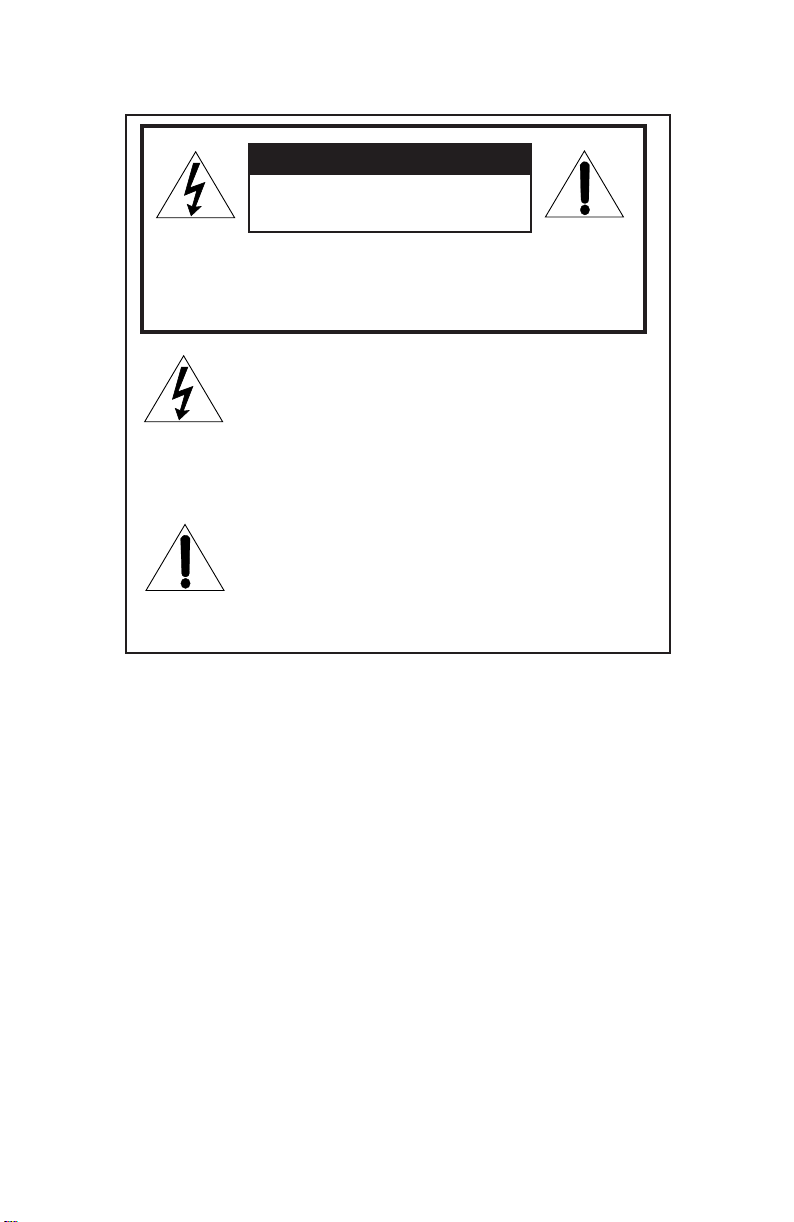
IMPORTANT SAFETY PRECAUTIONS
CAUTION
RISK OF ELECTRIC SHOCK
DO NOT OPEN
CAUTION:To reduce the risk of electric shock.
Do not remove cover (or back).
No user serviceable parts inside.
Refer servicing to qualified service personnel.
The lightning flash with arrowhead symbol,
within an equilateral triangle is intended to alert
the user to the presence of uninsulated
“dangerous voltage” within the product’s
enclosure that may be of sufficient magnitude
to constitute a risk of electric shock to persons.
The exclamation point within an equilateral
triangle is intended to alert the user to the
presence of important operating and
maintenance (servicing) instructions in the
literature accompanying the appliance.
WARNING: TO PREVENT FIRE OR SHOCK HAZARDS, DO NOT
EXPOSE THIS TV SET TO RAIN OR MOISTURE.
CAUTION: TO INSURE PERSONAL SAFETY, OBSERVE THE
FOLLOWING RULES REGARDING THE USE OF
THIS UNIT.
1. Operate only from the power source specified on the unit.
2. Avoid damaging the AC plug and power cord.
3. Avoid Improper installation and never position the unit where good
ventilation is unattainable.
4. Do not allow objects or liquid into the cabinet openings.
5. In the event of trouble, unplug the unit and call a service technician.
Do not attempt to repair it yourself or remove the rear cover.
Changes or modifications not approved by JVC could void the warranty.
* When you don’t use this TV set for a long period of time, be sure to
disconnect both the power plug from the AC outlet and antenna for
your safety.
* To prevent electric shock do not use this polarized plug with an
extension cord, receptacle or other outlet unless the blades can be fully
inserted to prevent blade exposure.
Page 3
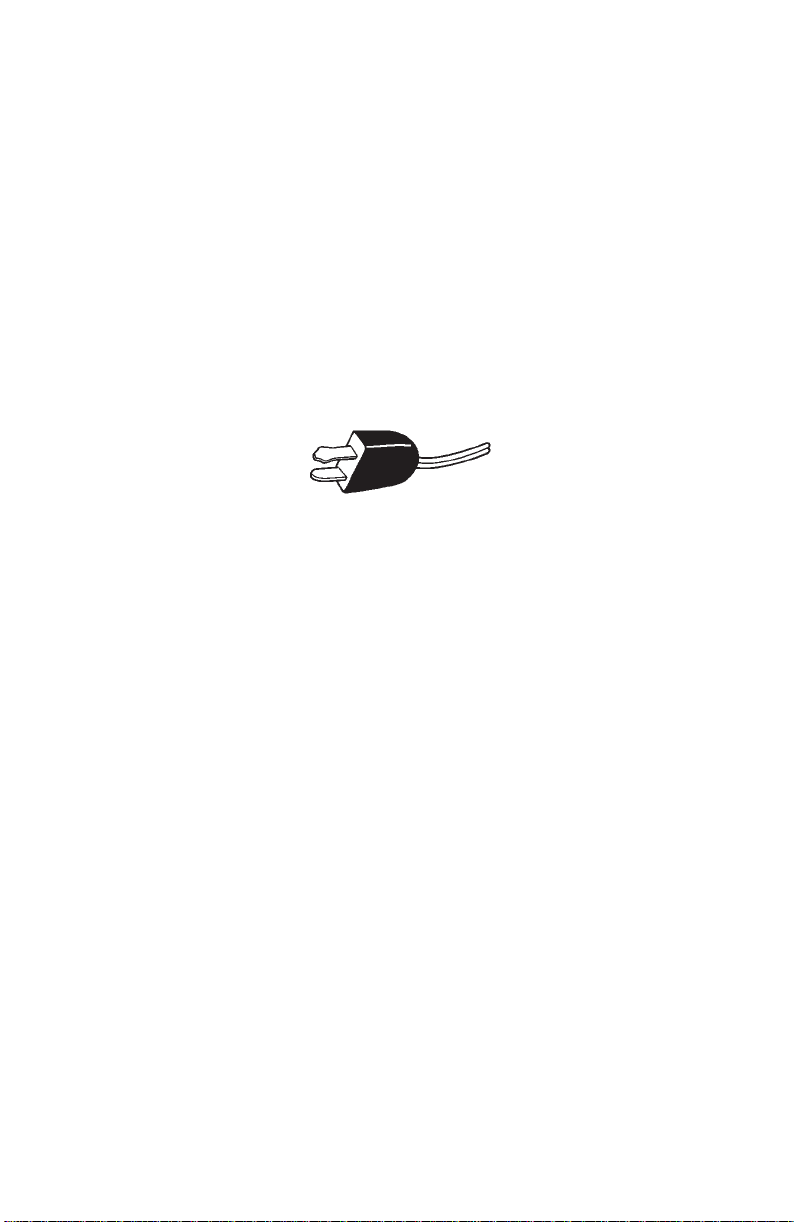
IMPORTANT SAFEGUARDS
CAUTION:
Please read and retain for your safety.
Electrical energy can perform many useful functions.This TV set has been engineered
and manufactured to assure your personal safety.But improper use can result in potential
electrical shock or fire hazards. In order not to defeat the safeguards incorporated in this
TV set, obser ve the following basic rules for its installation, use and servicing.
And also follow all warnings and instructions marked on your TV set.
INSTALLATION
1 Your TV set is equipped with a polarized AC line plug (one blade of the plug is wider
than the other).
(POLARIZED-TYPE)
This safety feature allows the plug to fit into the power outlet only one way. Should you
be unable to insert the plug fully into the outlet, try reversing the plug.
Should it still fail to fit, contact your electrician.
2 Operate the TV set only from a power source as indicated on the TV set or refer to the
operating instructions for this information. If you are not sure of the type of power
supply to your home, consult your TV set dealer or local power company. For battery
operation, refer to the operating instructions.
3 Overloaded AC outlets and extension cords are dangerous, and so are frayed power
cords and broken plugs.They may result in a shock or fire hazard. Call your service
technician for replacement.
4 Do not allow anything to rest on or roll over the power cord, and do not place the TV
set where power cord is subject to traffic or abuse.This may result in a shock or fire
hazard.
5 Do not use this TV set near water — for example, near a bathtub, washbowl, kitchen
sink, or laundry tub, in a wet basement, or near swimming pool, etc.
6 If an outside antenna is connected to the TV set, be sure the antenna system is
grounded so as to provide some protection against voltage surges and built-up static
charges. Section 810 of the National Electrical Code provides information with respect
to proper grounding of the mast and supporting structure, grounding of the lead-in wire
to an antenna discharge unit, size of grounding conductors, location of antenna
discharge unit, connection requirements for the grounding electrode.
Page 4
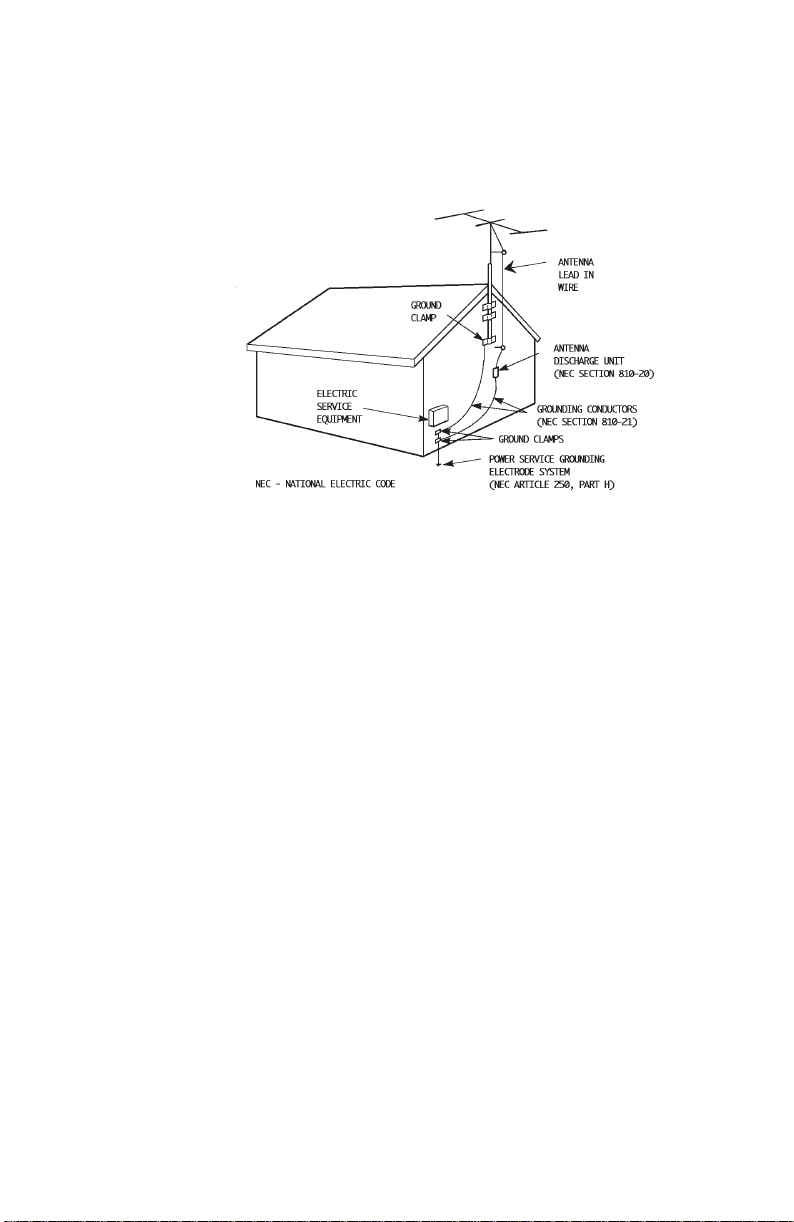
7 An outside antenna system should not be located in the vicinity of overhead power
lines or other electric light or power circuits, or where it can fall into such power lines
or circuits.When installing an outside antenna system, extreme care should be taken
to keep from touching such power lines or circuits as contact with them might be fatal.
EXAMPLE OF ANTENNA GROUNDING
AS PER NATIONAL ELECTRICAL CODE
8 TV sets are provided with ventilation openings in the cabinet to allow heat generated
during operation to be released.
Therefore:
— Never block the bottom ventilation slots of a portable TV set by placing it on a bed,
sofa, rug, etc.
— Never place a TV set in a “built-in” enclosure unless proper ventilation is provided.
— Never cover the openings with a cloth or other material.
— Never place the TV set near or over a radiator or heat register.
9 To avoid personal injury:
— Do not place a TV set on a sloping shelf unless properly secured.
— Use only a cart or stand recommended by the TV set manufacturer.
— Do not try to roll a cart with small casters across thresholds or deep pile car pets.
— Wall or shelf mounting should follow the manufacturer’s instructions, and should
use a mounting kit approved by the manufacturer.
USE
10 Caution children about dropping or pushing objects into the TV set through cabinet openings .
Some internal parts carry hazardous voltages and contact can result in a fire or electrical shock.
11 Unplug the TV set from the wall outlet before cleaning.Do not use liquid or an
aerosol cleaner.
12 Never add accessories to a TV set that has not been designed for this purpose. Such
additions may result in a hazard.
Page 5
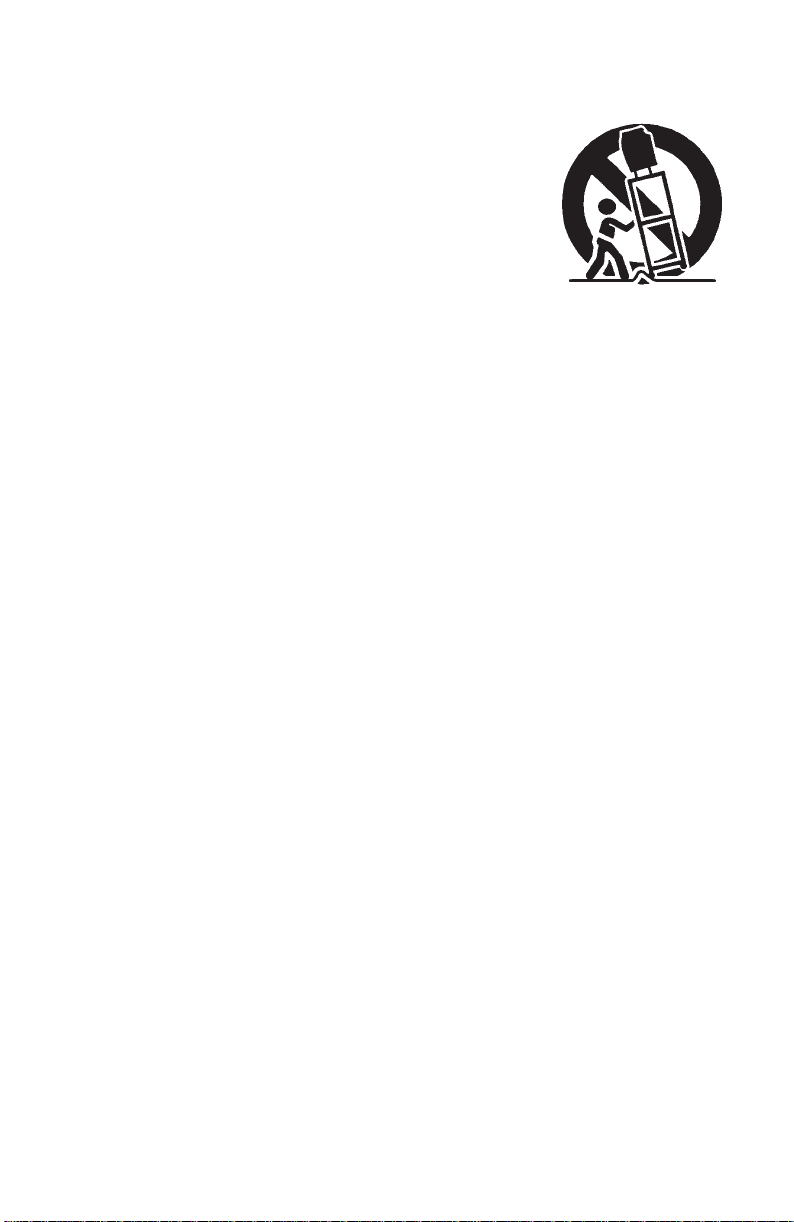
13 For added protection of the TV set during a lightning storm or when the TV set is to be left
unattended for an extended period of time, unplug it from the wall outlet and disconnect the
antenna.This will prevent damage to product due to lightning storms or power line surges.
14 A TVset and cart combination should be moved with
care.Quick stops, excessive force, and uneven surfaces
may cause the TV set and cart combination to overturn.
SERVICE
15 Unplug this TV set from the wall outlet and refer
servicing to qualified service personnel under the following conditions:
A.When the power cord or plug is damaged or frayed.
B. If liquid has been spilled into the TV set.
C. If the TV set has been exposed to rain or water.
D. If the TV set does not operate normally by following the operating instructions.
Adjust only those controls that are covered in the operating instructions as
improper adjustment of other controls may result in damage and will often require
extensive work by a qualified technician to restore the TV set to nor mal operation.
E. If the TV set has been dropped or damaged in any way.
F. When the TV set exhibits a distinct change in performance — this indicates a need
for service.
16 Do not attempt to service this TV set yourself as opening or removing covers may
expose you to dangerous voltage or other hazards. Refer all servicing to qualified
service personnel.
17 When replacement par ts are required, have the service technician verify in writing
that the replacement parts he uses have the same safety characteristics as the
original parts. Use of manufacturer’s specified replacement parts can prevent fire,
shock, or other hazards.
18 Upon completion of any service or repairs to this TVset, please ask the service
technician to perform the safety check described in the manufacturer’s service literature.
19 When a TV set reaches the end of its useful life, improper disposal could result in a picture
tube implosion. Ask a qualified service technician to dispose of the TV set.
20 Note to CATV system installer.
This reminder is provided to call the CATV system installer’s attention to Article 82040 of the NEC that provides guidelines for proper grounding and, in particular,
specifies that the cable ground shall be connected to the grounding system of the
building, as close to the point of cable entry as practical.
Page 6
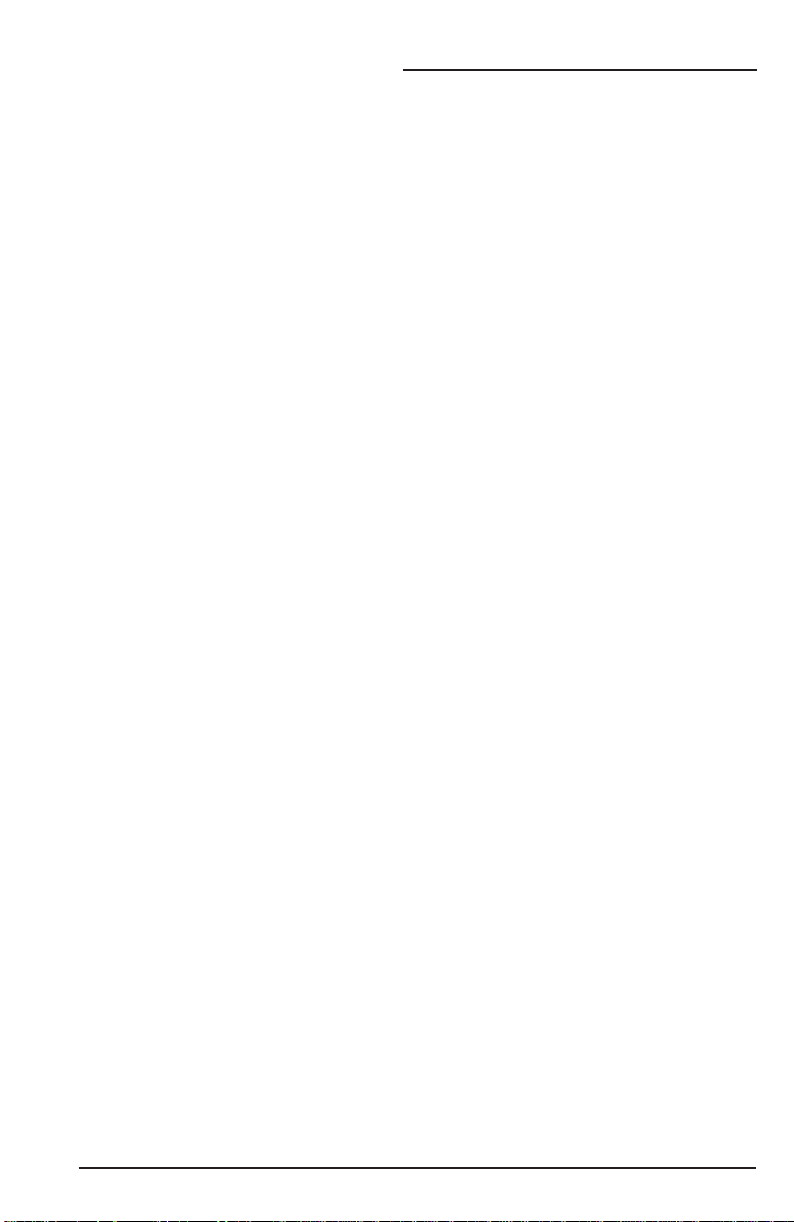
Table of Contents
Welcome.................7
Unpacking Your Television........8
Quick Setup Guide ............9
CONNECTIONS
Front & Rear Panel Diagrams ......11
Cable and VCR Connections .......12
Connecting a Camcorder ........14
GETTING STARTED
Remote Control
Remote Control Basics.....15
Changing the Batteries.....15
MENU FUNCTIONS
Using the Guide .............16
Closed Captions .............17
V-Chip...................18
Set Lock Code.........25
BUTTON FUNCTIONS
Menu...................26
Exit....................26
Display ..................26
Video Status ...............27
Sleep Timer ................27
Muting ..................27
100+ ...................28
Return+..................28
Input...................28
VCR Buttons ...............28
SETUP MENU
How to display the Setup Menu .....29
Tint....................30
Color...................30
Picture ..................30
Bright ...................31
Detail ...................31
Video Status Reset ............31
Channel Summary ............32
Channel Summary - Lock . . . 33
Tuning Broadcast .............33
Power On Ch ...............34
Turn On Volume .............34
Volume Limit ...............34
TV Version & Firmware Version......34
APPENDIX
Connecting the On Command Box ....35
World Clock ...............36
Troubleshooting .............38
Authorized Service Centers .......39
Specifications...............40
6
Page 7
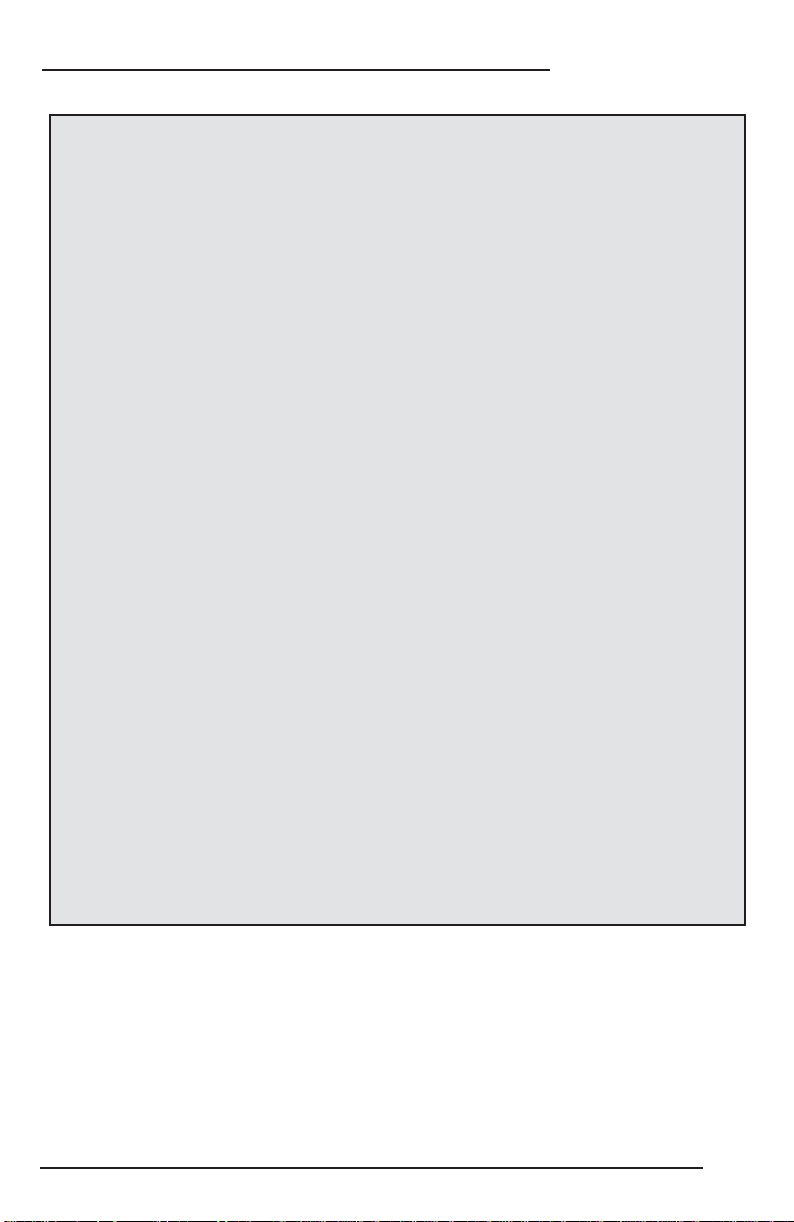
Welcome
Congratulations on your new television purchase! We thank you for choosing JVC.
This television corresponds to the hotel system of On Command Corporation. If you
are using this television for hotel use, please connect the box supplied by On
Command Corporation. Once connected, the box can transfer information from the
host computer of the On Command Corporation and you can utilize the television
as a client.
If this television is not to be connected to the On Command system, you can use it
as a normal television receiver.
Note: For questions regarding the use of the On Command hotel system, please,
contact the On Command Corporation.
Please use the following accessories for these instances:
1) On Command Remote - Use this remote control if the television is connected to
the On Command Corporation hotel television system.With this remote control, you
can access all of the features of the On Command hotel television system.
2) JVC TV Remote - Use JVC’s RM-C205 remote control to set up the television
features to your liking.(JVC model RM-C205 available separately) If you are not
connected to the On Command system, you may use the RM-C205 remote control
to operate the television.
Note: When you are using the RM-C205 remote control, please disconnect the
television from the On Command system.
3) Cloning Box - Use the cloning box to copy the settings of one television to
many other televisions.Please refer to the instructions that came with the Cloning
box for information on its operation.
This instruction book provides an explanation of using the JVC remote. When you
use this TV as a stand alone device, not as a hotel TV, use this guide as a
reference for its functions.
Please contact On Command Corporation for an explanation of the On Command
remote control. For information on using the television as an On Command client,
please see “Appendix” on Page 35 .
7
Page 8
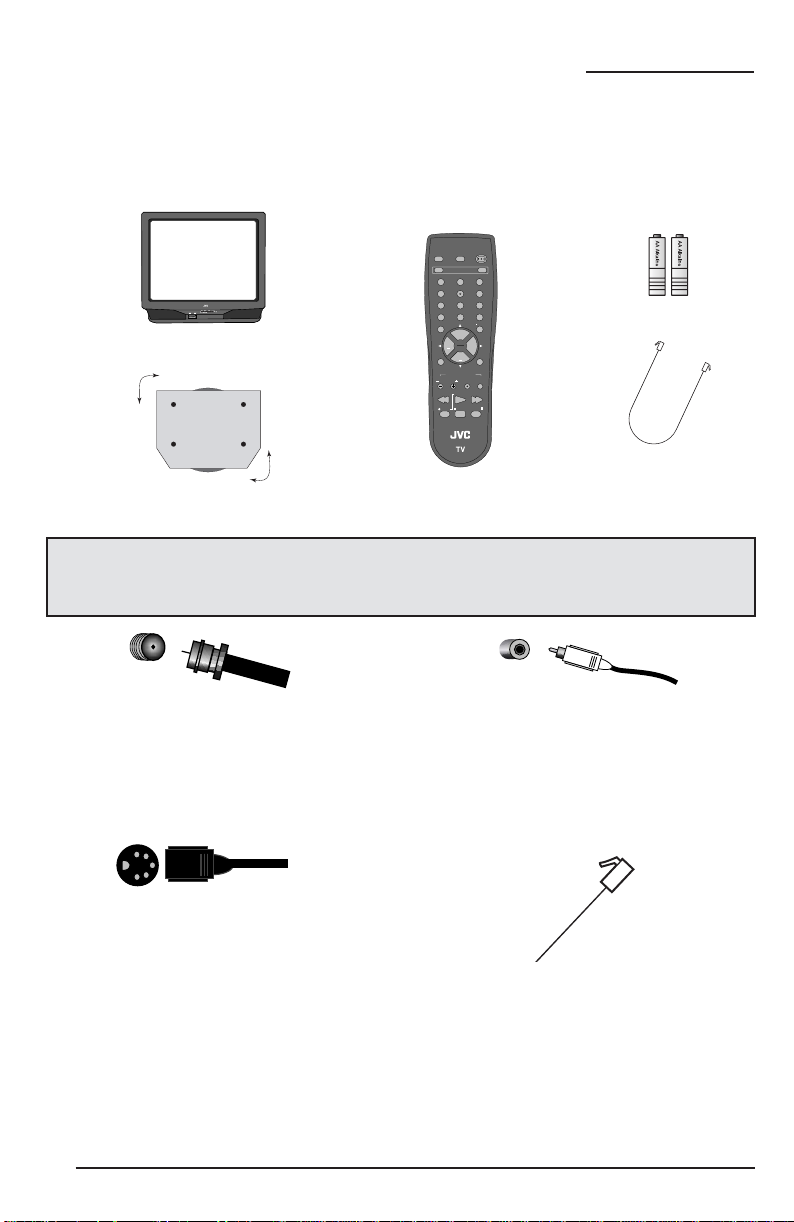
VIDEO
L MONO
AUDIO R
INPUT 2
POWER
DISPLAY
INPUT
1
7
4
100+
3
9
6
RETURN+
MUTING
MENU
V CHIP
EXIT
2
8
0
5
+
CH
VOL
VOL
+
CH
CHANNEL
VCR CONTROL
POWERTV/VCR
REC STOP
PAUSE
PLAY FFREW
SLEEP
TIMER
VIDEO
STATUS
RM-C205
Unpacking Y our T elevision
Thank you for your purchase of a JVC Color Television. In addition to this guide, your television box will
include one television, one tel code and any of the optional equipment shown below:
1 Television
Remote Control
(Optional)
Two AA Batteries
(Optional)
AV-27GFH
RM-C205
Tel Code
Swivel Base (Optional)
Once you have unpacked your television, the next step is to connect it to your antenna, cable or
satellite system and to connect the audio/video devices you want to use with your television. To
make these connections you will use plugs like the ones illustrated below.
RF Connectors
Used to connect a
coaxial cable from an
external antenna or
Cable TV system.
A/V Input Plug
Used to connect
audio/video devices like
VCRs, DVD players,
stereo amplifiers, game
consoles, etc.
S-Video Plug
Used to make video
connections with
We recommend that before you start using your new television, you read this entire User’s Guide
so you can learn about your new television’s many great features.But if you’re anxious to start
using your television right away, a quick setup guide follows on the next two pages.
some VCRs, DVDs,
Camcorders, etc.
Modular Connector
Used to connect On
Command box.
8
Page 9
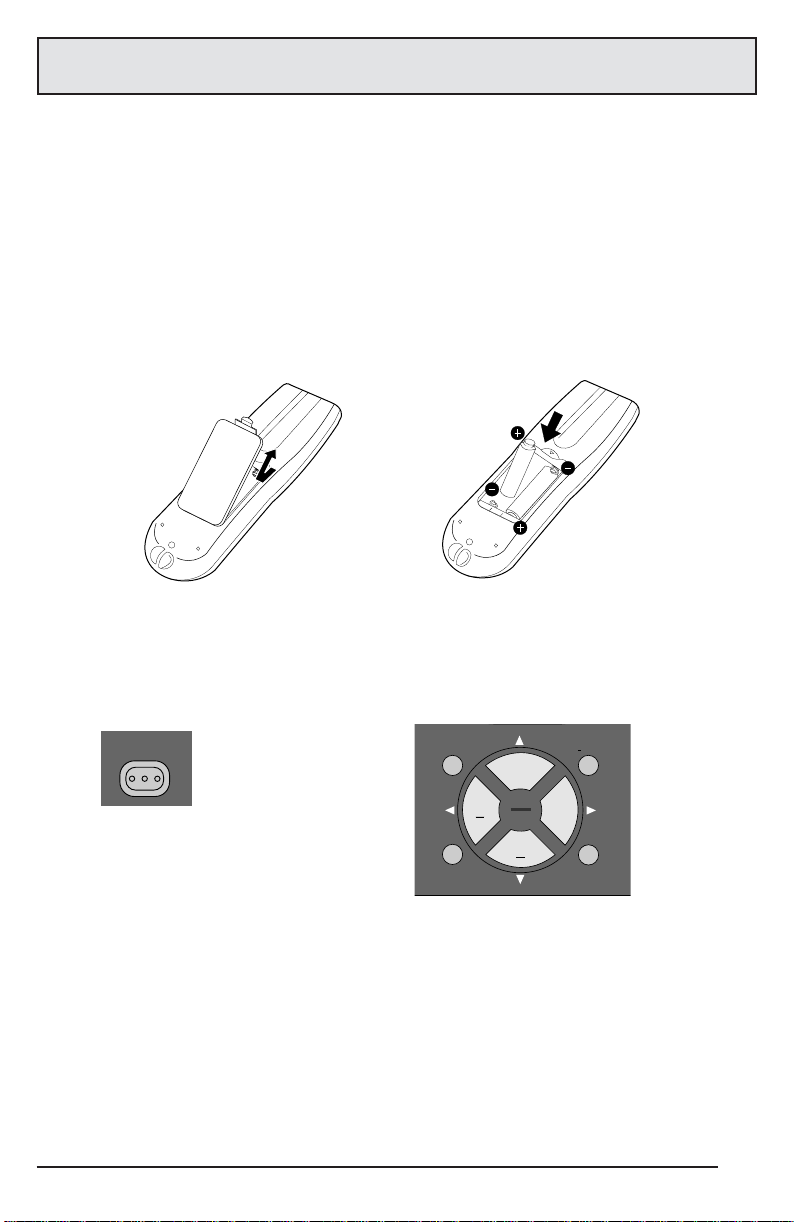
Quick Setup 1
Getting Started
These quick setup pages will provide you, in three easy steps, with the basic information you need
to begin using your new television right away.This information includes basic instructions on
operating your optional JVC remote control, making a simple cable/antenna and optional VCR
connection.
If you have questions, or for more detailed information on any of these steps, please consult other
sections of this guide.
Step One - The Remote Control (Optional)
The remote control is the key to operating your television's many great features. Before you can
operate your remote control, you first need to install the batteries.
Raise the latch on the remote control’s back cover to remove. Insert two batteries carefully noting
the “+” and “–” markings, placing the “–” end in the unit first. Snap the cover back into place.
Basic Operation
Turn the television on and off by pressing the POWER button at the top right corner of the remote.
POWER
Remote Power
Button
MUTING
VOL
MENU
CH
CH
V CHIP
+
VOL
+
EXIT
Remote Key Feature Buttons
The four key feature buttons at the center of the remote can be used for basic operation of the
television.The top and bottom buttons will scan forward and back through the available channels.
The right and left buttons will turn the volume up or down.These buttons are also marked with four
arrows and are also used with JVC's onscreen menu system.You will need to use these buttons
later in the Quick Setup Section.
The next step is to connect your television to an antenna or cable.
Proceed to Step Two
9
Page 10
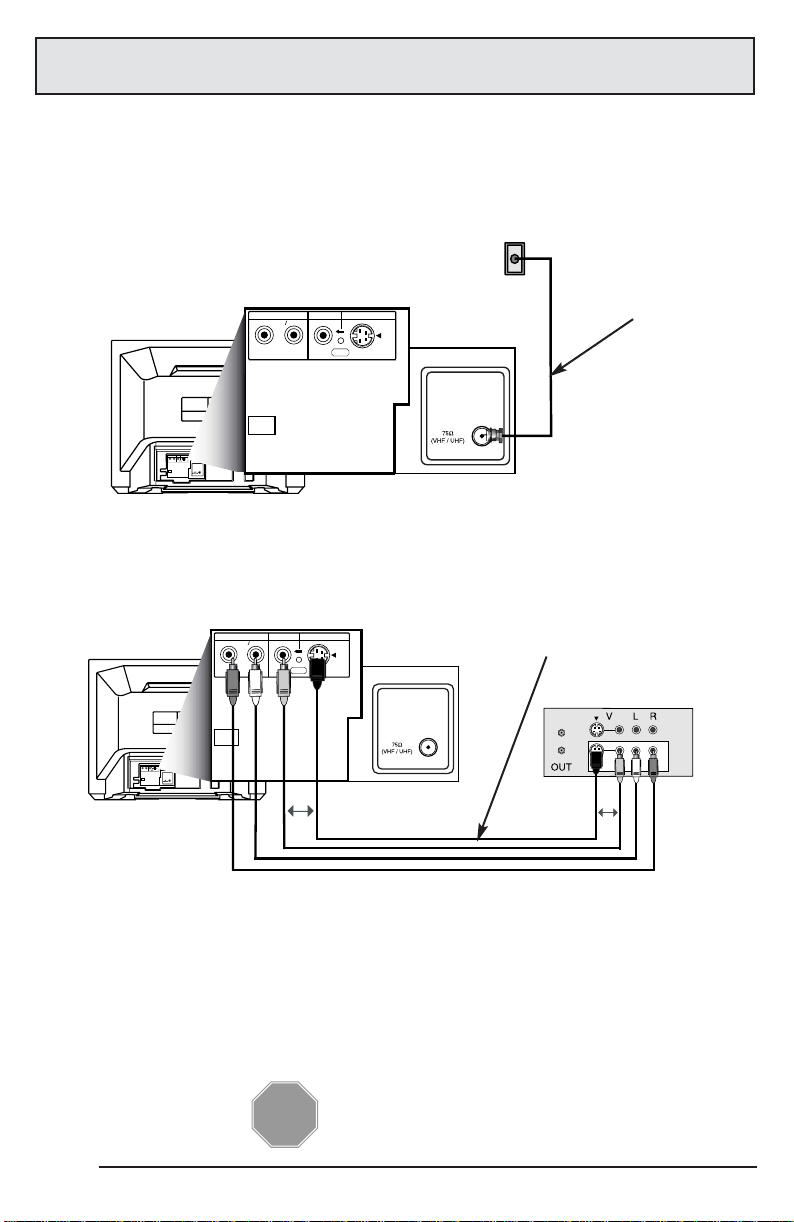
CABLE or ANTENNA
OUT
VIDEO
AUDIO
DIGITAL
INTERFACE
R
L MONO
REAR
IN
S-VIDEO
OVER
VIDEO
AUDIO
DIGITAL
INTERFACE
R
L MONO
REAR
IN
S-VIDEO
OVER
VIDEO
AUDIO
DIGITAL
INTERFACE
R
L MONO
REAR
IN
S-VIDEO
OVER
VCR
IN
OR
OR
VIDEO
AUDIO
DIGITAL
INTERFACE
R
L MONO
REAR
IN
S-VIDEO
OVER
Quick Setup 2
Step Two - Making Basic Connections
Next you will need to connect your television to an antenna or cable system. The most basic
antenna/cable connection is shown below. For more detailed connections, such as ones where a
cable box is required, see pages 11 to 13.
Cable/RF connector
1) Connect an RF cable out from the wall outlet in to the RF Input on the back of the TV.
You may also wish to connect a VCR at this point. A basic VCR connection is shown below.
Note: A VCR is not required to operate your television.
AV Cables/Plugs
1) Connect the yellow video cable out from the VCR’s Video Output, in to the TV’s Video Input
jack, OR connect an S-Video cable from the VCR’s S-Video Output, to the TV’s S-Video Input.
2) Connect the white audio cable out from the VCR’s Left Audio Output, in to the TV’s Left Audio
Input jack.
3) Connect the red audio cable out from the VCR’s Right Audio Output, in to the TV’s Right
Audio Input jack.
Finally, once you have finished your connections, plug the power cord into the nearest power outlet
and turn on the television.
STOP
The Quick Setup
is complete
10
Page 11
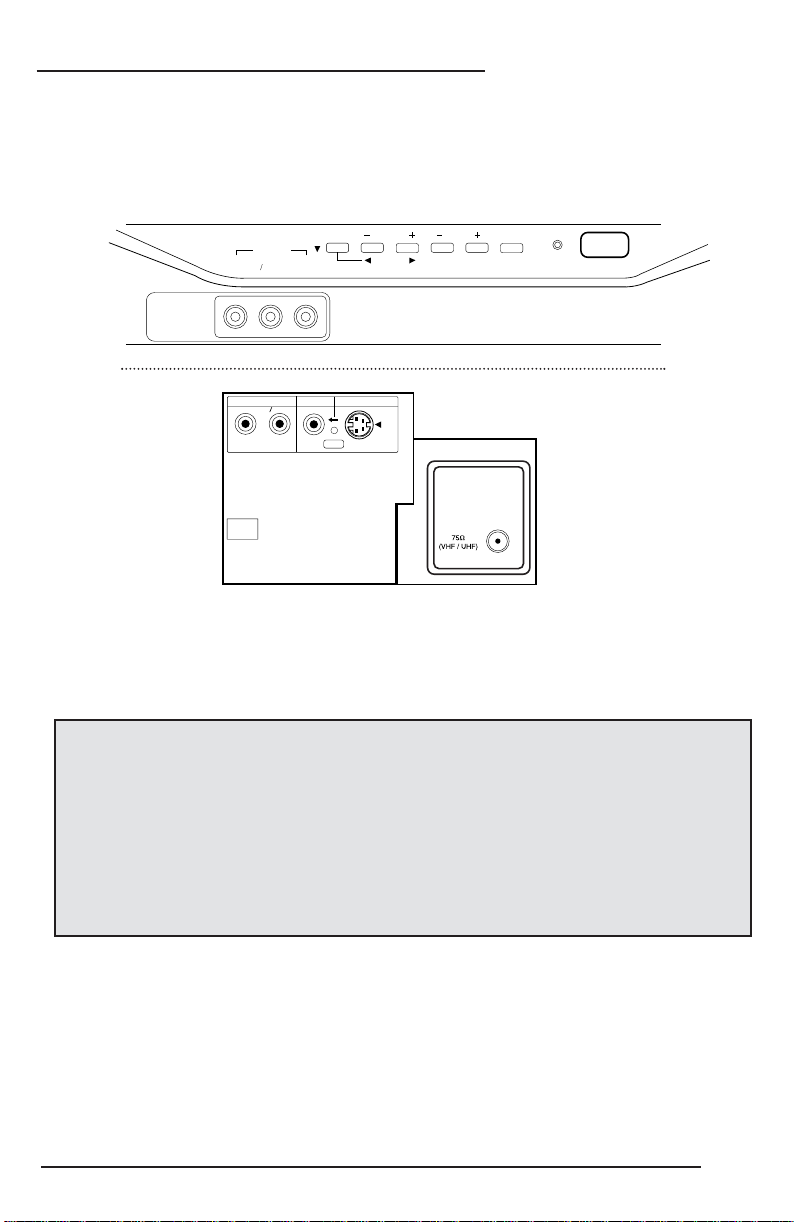
Connections
Front & Rear Panel Diagrams
Refer to the following front and rear panel diagrams to aid in your connections.
Front Panel Diagram
VOLUME
FRONT IN
VIDEO AUDIO
L MONO R
MENU
CHANNEL
OPERATE
POWER
Rear Panel Diagram
R
AUDIO
L MONO
DIGITAL
INTERFACE
VIDEO
OVER
S-VIDEO
REAR
IN
Please note: The rear AV Input will not work when the television is operating in Video On Demand
service mode. Only the front AV Inputs will be active. Please see page 35 for more information.
Cable and VCR Connections
There are two basic types of antenna or cable connections:
• If you have an antenna or have a cable system that does not require you use a cable box to
select channels, please refer to Diagram #1.
• If you have a cable system that requires the use of a cable box to access all the channels,
please refer to Diagram #2.
• For your convenience, connection to a VCR is also shown on the next page’s diagrams. A VCR
is not necessary for operation of the television.You may omit the VCR from your connections if
you wish.
•For instructions on connecting a VCR only, please see the Quick Setup Guide on page 10.
11
Page 12

Connections
Important Note About Diagrams:
The connection diagrams are intended to show some basic general connections. Some
cable companies may require special connections to properly use your television. If you
follow these diagrams and the television does not work properly, contact your local
cable operator for more connection information.
Diagram #1
VIDEO
AUDIO
R
L MONO
S-VIDEO
REAR
IN
OVER
WALL
CABLE or ANTENNA
OUT
TWO-WAY
SPLITTER
VCR
IN
DIGITAL
INTERFACE
VIDEO
AUDIO
S-VIDEO
L MONO
R
REAR
IN
OVER
DIGITAL
INTERFACE
OR
OR
1) Connect the antenna or cable TV wire from the wall outlet, in to the RF Input of the two-way splitter.
2) Connect an RF cable from the one of the RF Outputs on the splitter, in to the RF Input on the
back of the VCR.
3) Connect an RF cable from the other the RF Output on the splitter, in to the RF Input on the
back of the TV.
4) Connect the yellow video cable out from the VCR’s Video Output, in to the TV’s Video Input
jack, OR connect an S-Video cable from the VCR’s S-Video output, to the TV’s S-Video input.
5) Connect the white audio cable out from the VCR’s Left Audio Output, in to the TV’s Left Audio
Input Jack.
6) Connect the red audio cable out from the VCR’s Right Audio Output, in to the TV’s Right
Audio Input jack.
• If your VCR is a mono sound unit, it will have only one Audio Out jack. Connect it to the TV’s
Left Audio Input.
• Please consult your VCR’s owner’s manual for more information on its operation.
12
Page 13
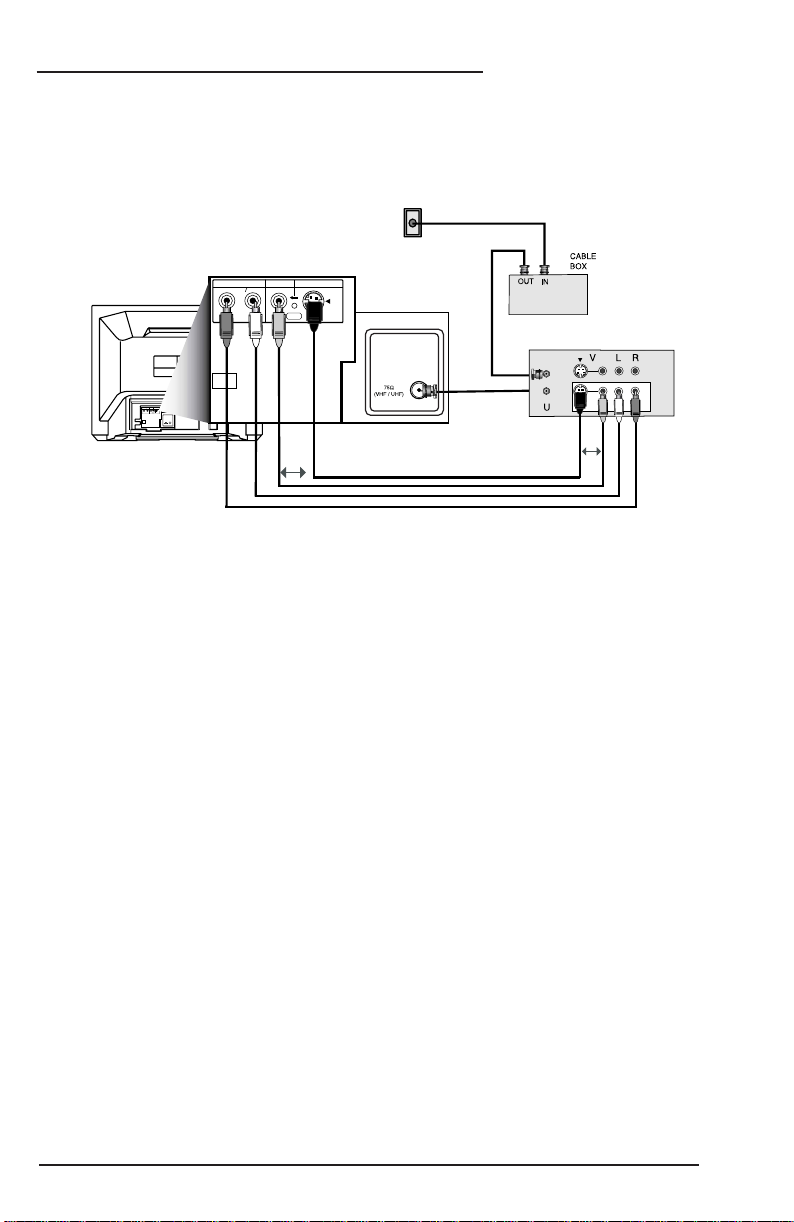
Connections
Cable and VCR Connections - Continued
Diagram #2
CABLE or ANTENNA
OUT
VIDEO
AUDIO
L MONO
R
DIGITAL
INTERFACE
VIDEO
AUDIO
S-VIDEO
L MONO
R
REAR
IN
OVER
DIGITAL
INTERFACE
1) Connect the antenna or cable TV wire from the wall outlet, in to the RF Input of the cable box.
2) Connect an RF cable from the RF Output of the cable box, in to the RF Input on the back of
the VCR.
3) Connect an RF cable from the RF Output of the VCR, in to the RF Input on the back of the TV.
4) Connect the yellow video cable out from the VCR’s Video Output, in to the TV’s Video Input
jack, OR connect an S-Video cable from the VCR’s S-Video output, to the TV’s S-Video input.
5) Connect the white audio cable out from the VCR’s Left Audio Output, in to the TV’s Left Audio
Input Jack.
6) Connect the red audio cable out from the VCR’s Right Audio Output, in to the TV’s Right
Audio Input jack.
• If your VCR is a mono sound unit, it will have only one Audio Out jack. Connect it to the TV’s
Left Audio Input.
• Please consult your VCR’s owner’s manual for more information on its operation.
S-VIDEO
REAR
IN
OVER
VCR
IN
OR
OR
13
Page 14
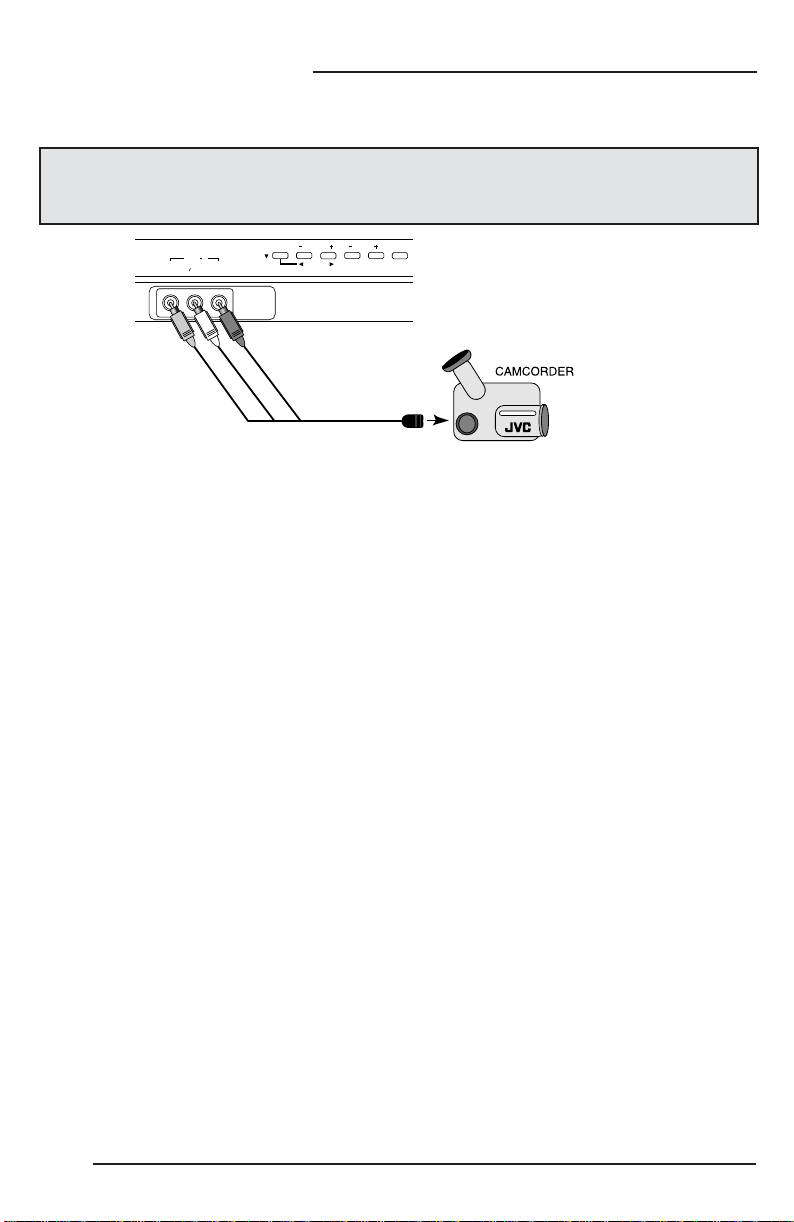
Connections
Connecting a Camcorder
You may connect a camcorder to your television by using the front input jacks.You may also
connect a game console or other equipment using these jacks.Camcorders and game
consoles may also be connected to the television’s rear input jacks.
VOLUME
MENU
INPUT 3
VIDEO
LR
AUDIO
MONO
CHANNEL
OPERATE
1) Connect the yellow video cable out from the Camcorder’s Video Output, in to the TV’s Video
Input jack.
2) Connect the white audio cable out from the Camcorder’s Left Audio Output, in to the TV’s Left
Audio Input jack.
3) Connect the red audio cable out from the Camcorder’s Right Audio Output, in to the TV’s Right
Audio Input jack.
• If your Camcorder is a mono sound model it will have only one audio jack. Connect it to the
TV’s Left Audio jack.
POWER
14
Page 15

RM-C205 (optional)
Remote Control Basics
VIDEO
STATUS
DISPLAY
MUTING
MENU
CHANNEL
SLEEP
TIMER
1
4
7
100+
+
CH
VOL
CH
VCR CONTROL
PLAY FFREW
REC STOP
RM-C205
POWER
INPUT
2
5
8
RETURN+
0
V CHIP
VOL
+
EXIT
POWER TV/VCR
PAUSE
3
6
9
• Before you can operate the remote control, you must first install
the batteries (included). See “Changing the Batteries” at the
bottom of this page for instructions.
• Press the POWER button to turn the television on or off.
• Press the CH+ and CH- buttons to scan through the channels.
Tap the CH+ or CH- button to move through the channels one
channel at a time.
• To move rapidly through the channels using JVC’s Hyperscan
feature, press and hold CH+ or CH-.The channels will zip by
at a rate of five channels per second.
• Press V
bar will appear onscreen to show you the television volume
level.
• The CH+/- and VOL+/- buttons are also used to navigate JVC’s
onscreen menu system.
• You can directly access specific channels using the 10-key
pad.
• For more information on remote control button features, see
pages 26 to 28.
Note: You can operate the basic functions of any JVC Brand
VCR unit. Operational features include: Power On and Off, Play,
Stop, Pause, Rewind, Fast Forward, Channel up and down and
Record.
Remote Control
OL+ or VOL - to raise or lower the volume. An indicator
Changing the Batteries
Raise the latch on the remote’s back cover to remove it.
Insert two AA batteries (supplied), carefully noting the "+" and "-" markings on the batteries and on
the remote control.To avoid a potential short circuit, insert the "-" end first. Be sure to use only size
AA batteries.
When batteries are installed, snap the cover back into place (until it clicks into position).
• If the remote control acts erratically, replace the batteries. Typical battery life is six months to one
year.We recommend using alkaline batteries for longer battery life.
15
Page 16

Onscreen Menus
Using the Guide
Certain symbols are used throughout this guide to help you learn about the features of your new
television.The ones you will see most frequently are:
Up and Down arrows mean press the C
let you:
• Move vertically in a main menu screen
• Move through a submenu screen
• Move to the next letter, number, or other choice in a submenu
• Back up to correct an error
• Scan through TV channels (when not in a menu screen)
¦
Left and right arrows mean press the VOLUME+ or VOLUME-buttons to move left or right to:
• Select a highlighted menu item
• Select an item in a submenu
• Select numbers in certain menu options
• Turn the volume up or down (when not in a menu screen)
The “Press Button” icon means you should press the button named on your remote control.
(Button names appear in S
The “Helping Hand” icon points to the highlighted or selected item in a menu.
MALL CAPITAL LETTERS.)
MENU
CLOSED CAPTION
V-CHIP
SET LOCK CODE
H+or CH-buttons.Pressing the C
H+or C
H- buttons
SELECT BY
OPERATE BY
EXIT BY
EX
IT
The Onscreen Menus
To bring up the onscreen menu, press the MENU button on the remote control.The item that
appears in yellow is the one currently selected.If you use the Menu button on the TV’s front panel instead
of the remote, an additional menu screen showing the channel number and input will appear .
Notes: Menus shown in this guide are illustrations, not exact replications of the television’s
onscreen displays.
• In Video On Demand mode, pressing M
36 and 37 for more information.
ENU will activate the World Clock feature.Please see page
16
Page 17
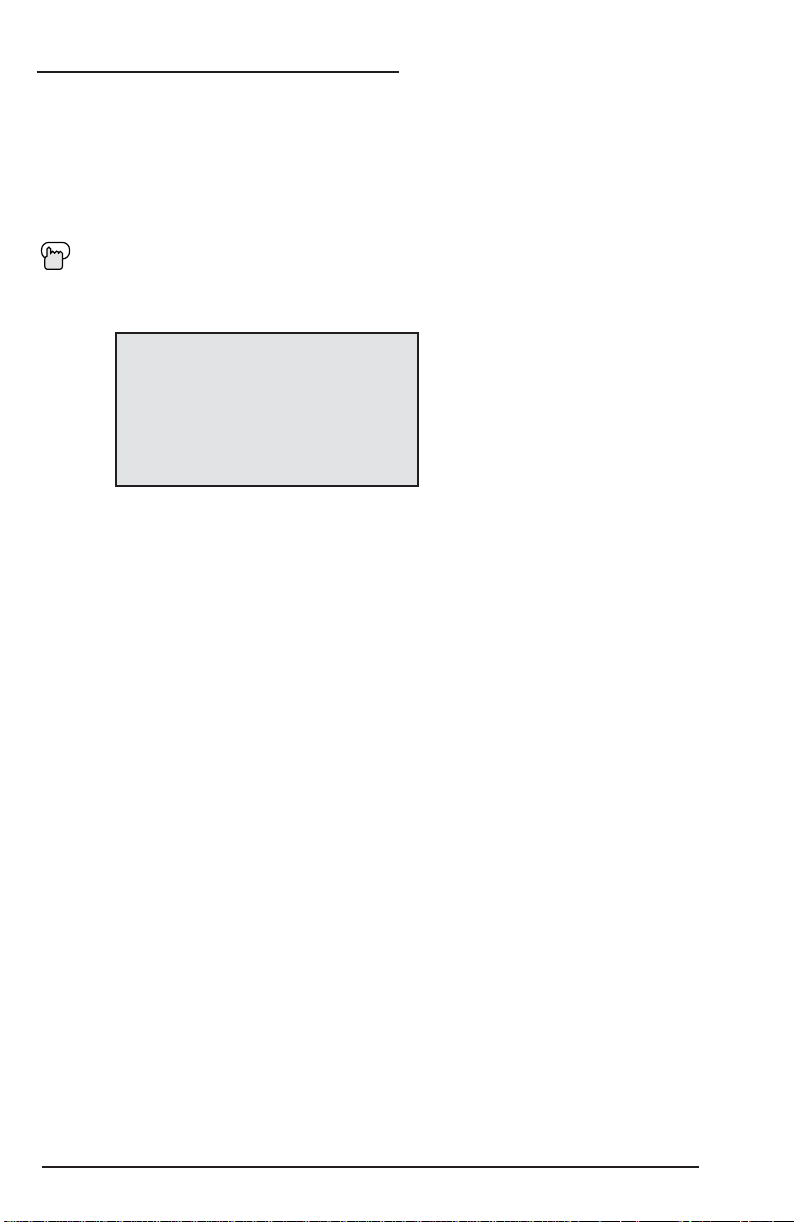
Closed Captions
Closed Caption
Many broadcasts now include an onscreen display of dialog called Closed Captions.Some
broadcasts may also include displays of additional information in text form.Your television can
access and display this information using the Closed Caption feature.To activate the Closed Caption
feature, follow the steps below.
Press the MENU button
¦
To CLOSED CAPTION
To operate
MODE : CAPTION
CAPTION : CC1 CC2 CC3 CC4
TEXT : T1 T2 T3 T4
FINISH
¦
¦
¦
To select CAPTION (for Closed Captions), TEXT (for text display), or OFF (for no display)
To move to CAPTION or TEXT
To select a caption (CC1 to CC4) or text channel (T1 to T4)
To accept that selection and move to FINISH
To save settings and exit
NOTES:
• Closed Caption subtitles are usually found on closed caption channel CC1. Some programs may
include additional text information which is usually found on text channel T1.The other channels
are available for future use.
• Closed captioning may not work correctly if the signal being received is weak or if you are playing
a video tape.
• Most broadcasts containing Closed Captioning will display a notice at the start of the program.
17
Page 18
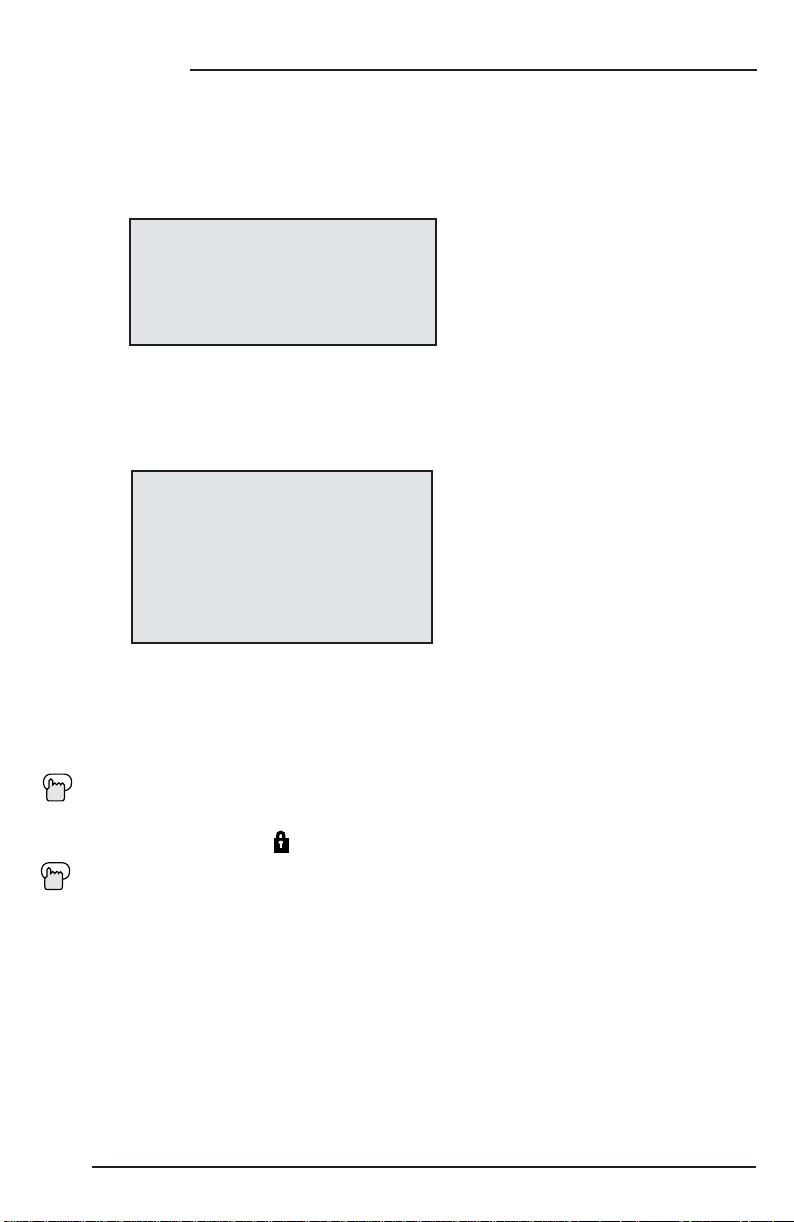
V-Chip
Your TV is equipped with V-Chip technology which enables TV Parental Guidelines (for United States
and Canada) and Movie (MPAA) Guideline controls.V-Chip technology allows you to program your
TV to receive, or not to receive, programs based on content according to the guidelines.Programs
which exceed the ratings limits you set will be blocked. When a viewer attempts to watch a blocked
channel, this message appears:
THIS PROGRAMMING EXCEEDS
YOUR RATING LIMITS.
PLEASE ENTER LOCK CODE BY
10 KEY PAD TO UNLOCK IT.
NO. - - - -
The channel will remain blocked until the correct lock code is entered (see page 25 for information
on setting your lock code).To clear all V-Chip settings, enter “2316”.
You can customize the V-Chip settings of your television to match your personal tastes. The V-Chip
menu below is the starting point for your V-Chip settings
V-CHIP ON OFF
SET US TV RATINGS
SET MOVIE RATINGS
SET CANADIAN RATINGS ENG
SET CANADIAN RATINGS FRE
UNRATED VIEW BLOCK
FINISH
You can use US V-Chip settings (for programming broadcast from the United States), Canadian
V-Chip settings (for programming broadcast from Canada), and movie ratings. You may use any or all of
the settings (US V-Chip, Canada V-Chip, Movie ratings).Descr iptions for setting each of the three
V-Chip formats appear in the next seven pages along with descriptions of the rating categories.
To access the rating categories:
Press the MENU button
¦
¦
To V-CHIP
To operate (Lock icon will appear)
ERO to access the V-Chip menu
Press Z
To turn V-Chip ON or OFF (V-Chip must be turned ON for rating settings to operate)
To move to SET US TV RATINGS, SET MOVIE RATINGS, or SET CANADIAN RATINGS
(see following pages for descriptions of each item)
18
Page 19
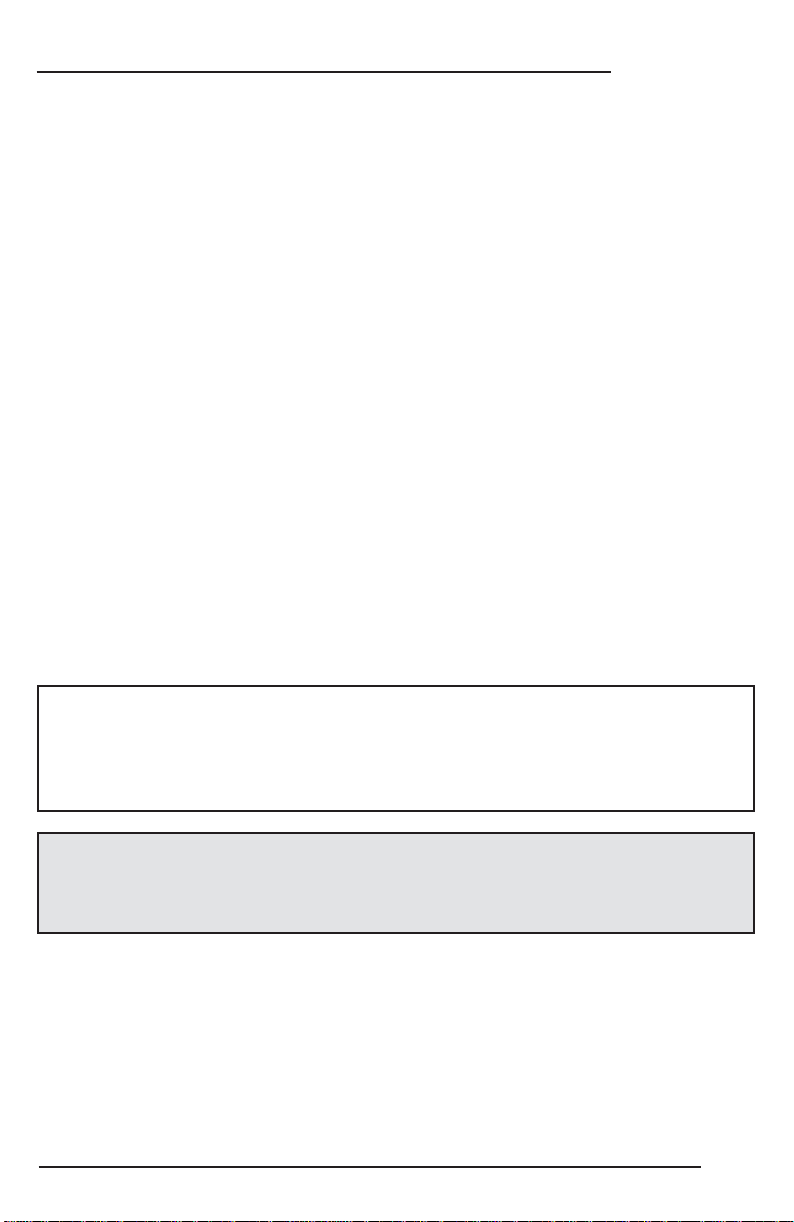
V-Chip
US V -Chip Ratings
U.S. PARENTAL RATING SYSTEMS
Programs with the following ratings are appropriate for children.
❒ TV Y is Appropriate for All Children.
Programs are created for very young viewers and should be suitable for all ages, including
children ages 2 - 6.
❒ TV Y7 is for Older Children.
Most parents would find such programs suitable for children 7 and above.These programs may
contain some mild fantasy violence or comedic violence, which children should be able to discern
from reality.
Programs with the following ratings are designed for the entire audience.
❒ TV G stands for General Audience.
Most parents would find these programs suitable for all age groups. They contain little or no
violence, no strong language, and little or no sexual dialog or situations.
❒ TV PG Parental Guidance Suggested.
May contain some, but not much, strong language, limited violence, and some suggestive sexual
dialog or situations. It is recommended that parents watch these programs first, or with their
children.
❒ TV 14 Parents Strongly Cautioned.
Programs contain some material that may be unsuitable for children under the age of 14
including possible intense violence, sexual situations, strong coarse language, or intensely
suggestive dialog. Parents are cautioned against unattended viewing by children under 14.
❒ TV MA Mature Audiences Only.
These programs are specifically for adults and may be unsuitable for anyone under 17 years of
age.TV MA programs may have extensive V, S, L, or D.
Viewing Guidelines
In addition to the ratings categories explained above, information on specific kinds of content are also
supplied with the V-Chip rating.These types of content may also be blocked.The content types are:
• V/FV is for VIOLENCE/FANTASY VIOLENCE
• S stands for SEXUAL CONTENT
Special Note about Ratings
Some programs are not broadcast with a ratings signal.Therefore, even if you setup V-Chip
ratings limits, these programs will not be blocked. Parents are cautioned to preview the contents
of these programs or movies.
• L stands for strong LANGUAGE
• D stands for suggestive DIALOG
19
Page 20
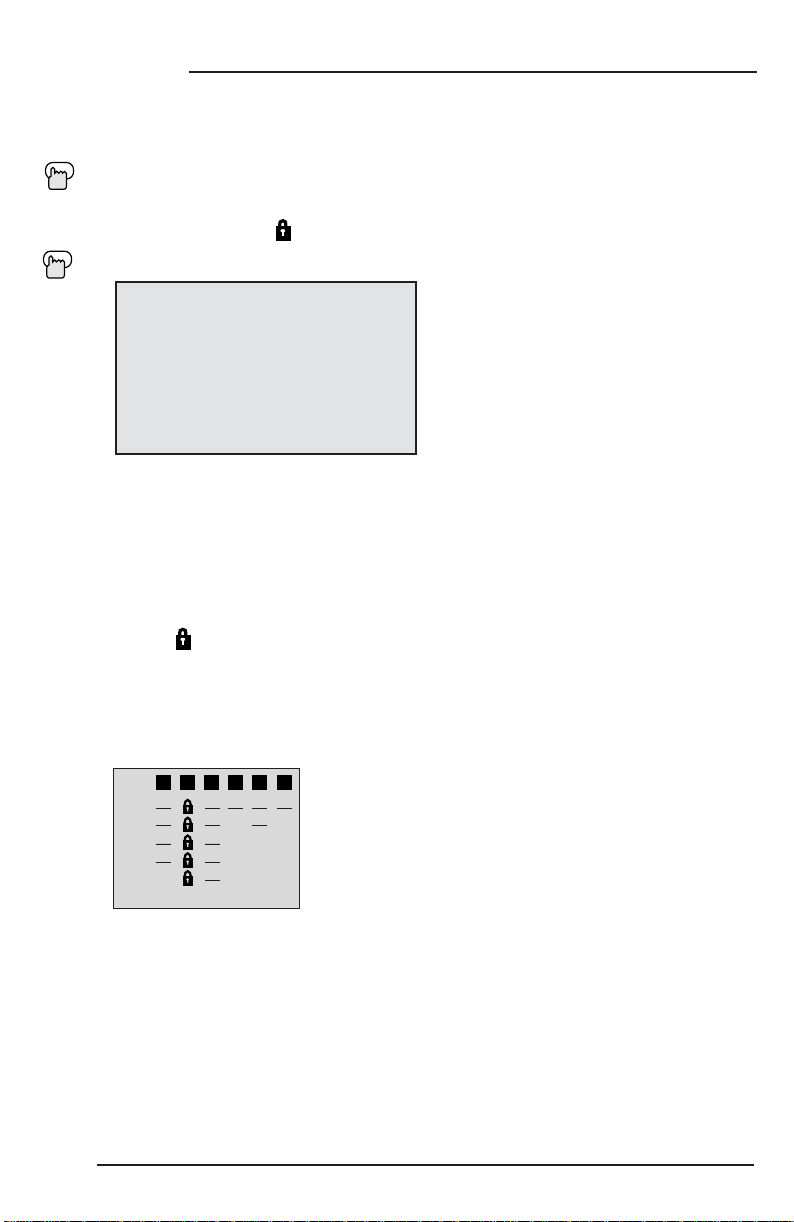
V-Chip
Setting US V-Chip Ratings
¦
Press the M
To V-CHIP
To operate (Lock icon will appear)
Press Z
ENU button
ERO
to access the V-Chip menu
V-CHIP ON OFF
SET US TV RATINGS
SET MOVIE RATINGS
SET CANADIAN RATINGS ENG
SET CANADIAN RATINGS FRE
UNRATED VIEW BLOCK
FINISH
¦
¦
To turn V-Chip ON or OFF
To move to SET US TV RATINGS
To operate
Directions to set US V-Chip Ratings:
Line up the cursor in the column (TV PG, TVG, etc.) with the content row (V/FV, S, etc.) and press the
or
to move the cursor to the correct location.Press ¦or to turn the locking feature on or off.An
item is locked if the icon appears instead of a “—”.
For example. To block viewing of all TV 14 shows, move the cursor to the top row of that column
and add a lock icon. Once you've put a lock on the top row, everything in that column is
automatically locked.
¦
To the TV 14 Column
To turn on the lock
TV
MA
TVGTVPGTV
14
TVY7TV
Y
V/FV
S
L
D
¦
• If you want to change the setup, move the cursor to the top column and change the lock icon to
“—” by pressing
To FINISH
To save settings and exit
FINISH
¦
or again.You may then select individual categories to block.
20
Page 21
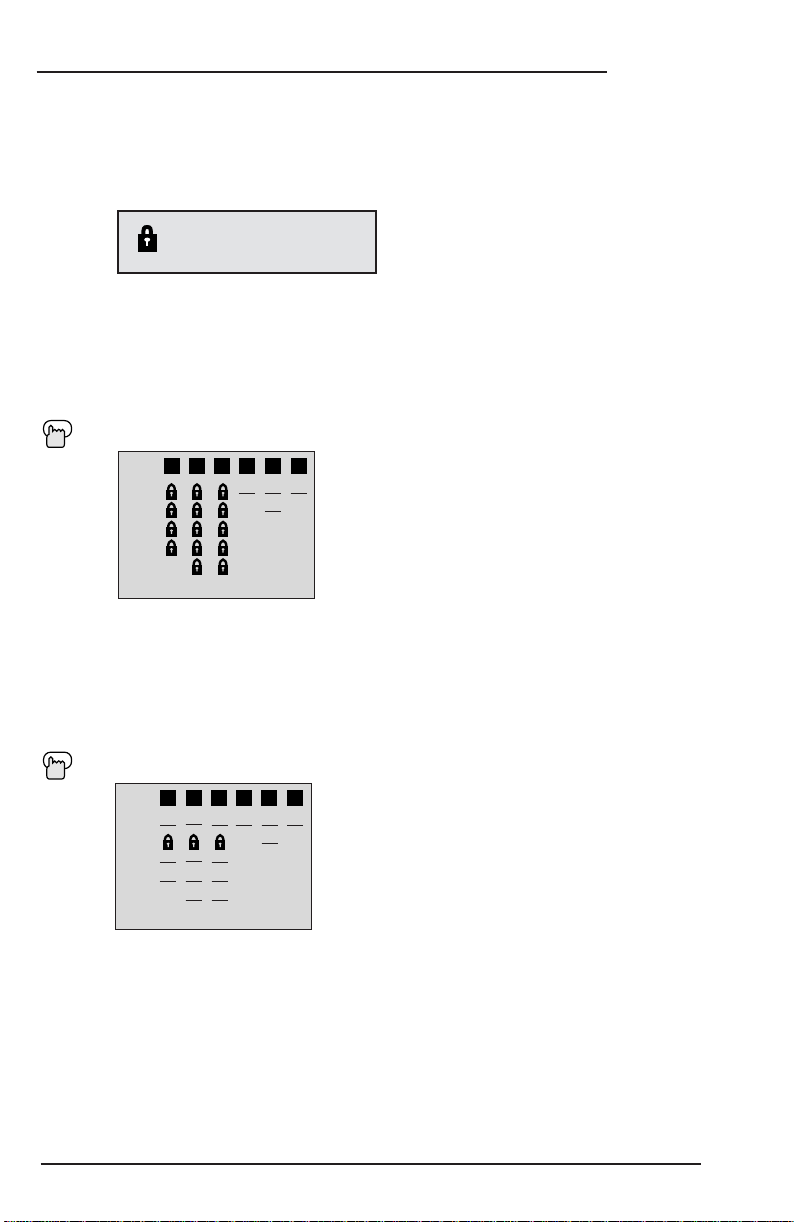
Setting ratings with the V-Chip button
V-Chip
To access Rating information about a certain program, press the V-C
HIP button while viewing that
program. A display like this will appear:
PROGRAM IS RATED :
TV-PG - V
If you decide you want to block this category of viewing, press "0" while the above screen is
visible, and all programs from that category will be blocked.
Example 1:
If you want to set your V-Chip settings to block all programming above TV PG:
ERO when TV-PG is displayed
Press Z
TV
MA
14
V/FV
S
L
D
Example 2:
If you want to set your V-Chip settings to block all programming above a current setting such as
TV PG-V (with violence):
Press ZERO when TV-PG - V is displayed
TV
MA
14
TVY7TV
TVGTVPGTV
Y
All Programming above TV PG will be blocked.
TVY7TV
TVGTVPGTV
Y
V/FV
S
L
D
All Programming above TV PG - V (with Violence) will be blocked.
• For Children's programming you can block TV-Y and Y7 programs by Pressing “0”when Y is
displayed during a program.Programming for audiences other than children’s audiences will not be
affected.
21
Page 22
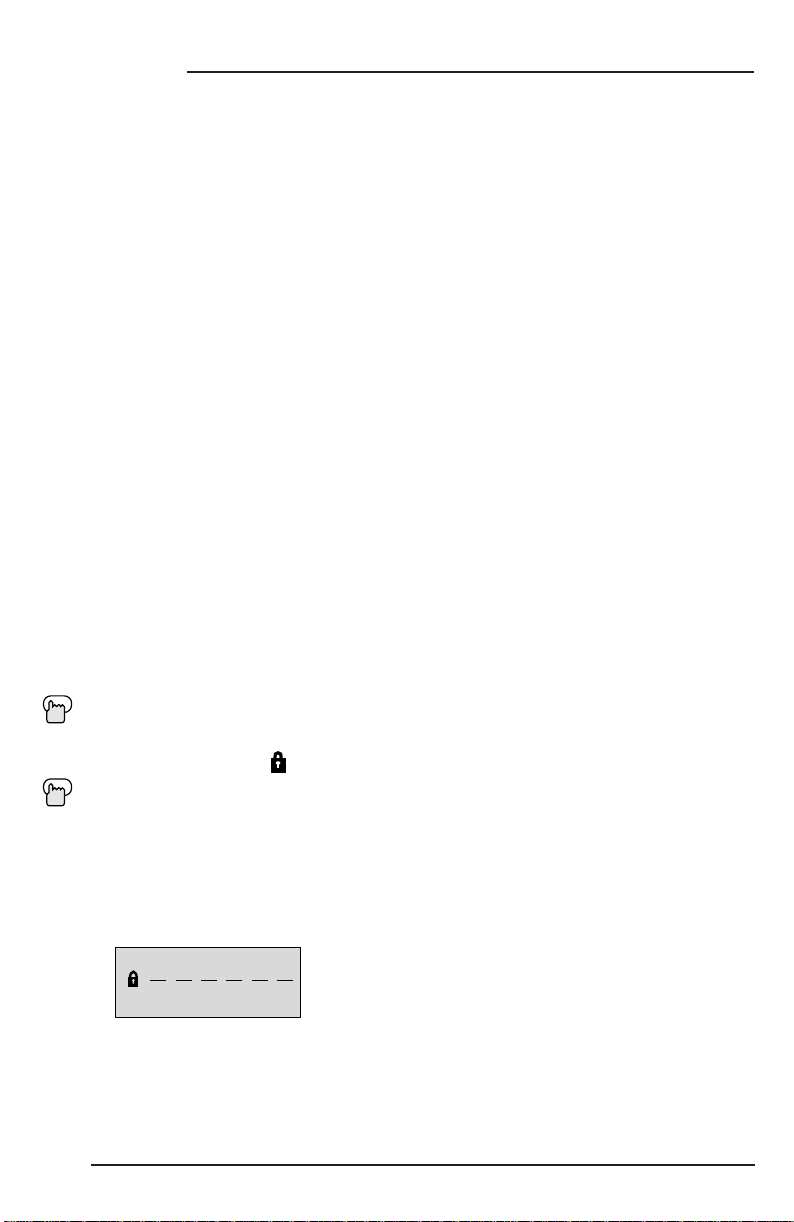
V-Chip
Movie Ratings
❒ NR - Not Rated.
This is a film which has no rating.In many cases these films were imported from countries which do
not use the MPAA ratings system. Other NR films may be from amateur producers who didn’t intend to
have their film widely released.
NR (Not Rated) Programming may contain all types of programming including children's
programming, foreign programs, or adult material.
❒ G – General Audience.
In the opinion of the review board, these films contain nothing in the way of sexual content,
violence, or language that would be unsuitable for audiences of any age.
❒ PG – Parental Guidance.
Parental Guidance means the movie may contain some contents such as mild violence, some brief
nudity, and strong language.The contents are not deemed intense.
❒ PG-13 – Parents Strongly Cautioned.
Parents with children under 13 are cautioned that the content of movies with this rating may
include more explicit sexual, language, and violence content than movies rated PG.
❒ R - Restricted.
These films contain material that is explicit in nature and is not recommended for unsupervised
children under the age of 17.
❒ NC-17 - No One Under 17.
These movies contain content which most parents would feel is too adult for their children to view.
Content can consist of strong language, nudity, violence, and suggestive or explicit subject matter.
❒ X - No One under 18.
Inappropriate material for anyone under 18.
Directions to set Movie (MPAA) Ratings:
Press the MENU button
¦
¦
For example, to block viewing of X and NC-17 rated from shows:
¦
¦
¦
To V-CHIP
To operate (Lock icon appears)
ERO to access V-Chip setup options
Press Z
To SET MOVIE RATINGS
To enter movies menu
To the X Column
To turn on the lock
N
P
-17
X
C
R
-13
PG G
G
FINISH
To the NC-17 Column
To turn on the lock
To FINISH
To save settings and exit
NR
22
Page 23
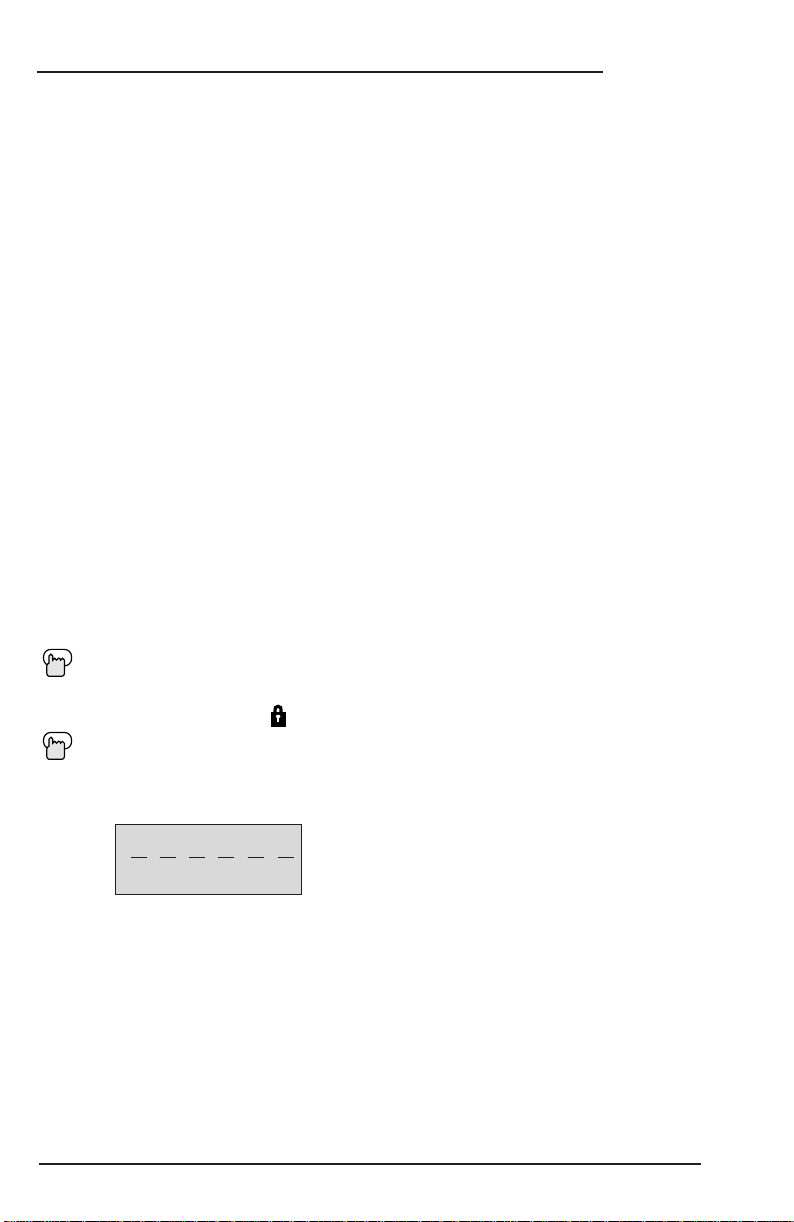
V-Chip
Canadian V -Chip Ratings
❒ E - Exempt.
Exempt programming includes:news, sports, documentaries and other information programming, talk
shows, music videos, and variety programming.
❒ C – Programming Intended for Children.
Violence Guidelines:There will be no realistic scenes of violence.Depictions of aggressive
behavior will be infrequent and limited to portrayals that are clearly imaginary, comedic or
unrealistic in nature.
❒ C8+ – Programming Intended for Children 8 and Over.
Violence Guidelines: Any realistic depictions of violence will be infrequent, discreet, of low intensity and
will show the consequences of the acts.There will be no offensive language, nudity or sexual content.
❒ G – General Audience.
Programming will contain little violence and will be sensitive to themes which could affect
younger children.
❒ PG - Parental Guidance.
Programming intended for a general audience, but which may not be suitable for younger
children. Parents may consider some content not appropriate for children aged 8-13.
❒ 14+ - 14 Years and Older.
Parents are strongly cautioned to exercise discretion in permitting viewing by pre-teens and early teens.
Programming may contain mature themes and scenes of intense violence.
❒ 18+ - Adult.
Material intended for mature audiences only.
Directions to set Canadian V-Chip Ratings:
¦
¦
Press the M
To V-CHIP
To operate (Lock icon appears)
Press Z
To SET CANADIAN RATINGS ENG (for English)
To enter ratings menu
ENU button
ERO
to access V-Chip setup options
18+ 14+ C8+PG G C
FINISH
For example, to block viewing of programming rated 14+ and 18+ :
¦
¦
¦
• For instructions on “SET CANADIAN RATINGS FRE”, please see page 23 in the French side of this
user’s guide.
To the 18+ Column
To turn on the lock
To the 14+ Column
To turn on the lock
To FINISH
To save settings and exit
23
Page 24
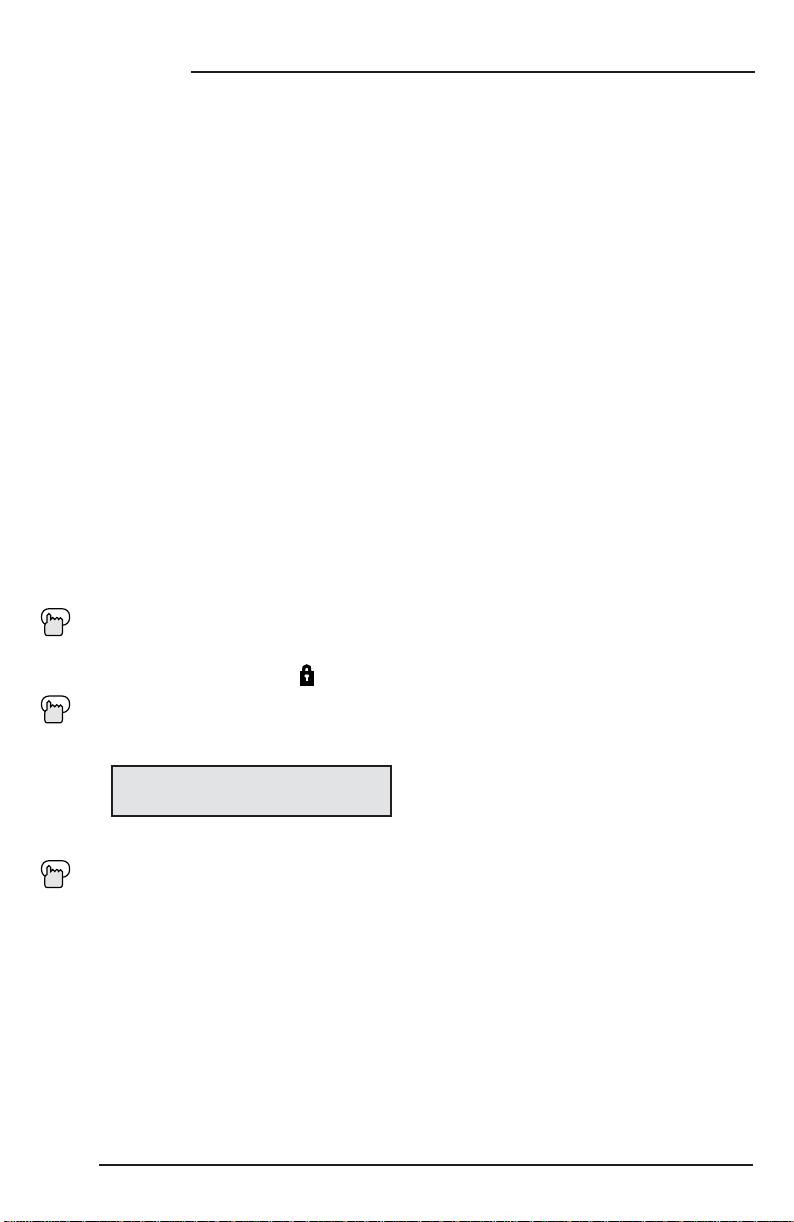
V-Chip
Unrated Programs
Notes About Unrated Programs:
Unrated programming refers to any programming which does not contain a rating signal.
Programming on television stations which do not broadcast rating signals will be placed in the
“Unrated Programming" category.
Examples of Unrated programs:
Emergency Bulletins
Locally Originated Programming
News
Political Programs
Public Service Announcements
Religious Programs
Sports
Weather
Some Commercials
• TV programs or movies that do not have rating signals will be blocked if the Unrated Category is
set to BLOCK.
Directions to Block Unrated Programs:
You can block programs that are not rated.
¦
Press the M
To V-CHIP
To operate (The lock icon appears)
Press Z
To UNRATED
ENU button
ERO to access V-Chip setup options
¦
24
UNRATED VIEW BLOCK
To VIEW or BLOCK
Press E
XIT when done
Page 25

V-Chip
Set Lock Code
The V-Chip settings are protected by a four-digit Lock Code.Your TV comes pre-set with a Lock
Code of "0000".You may change the code to any four-digit number you wish.To change the Lock
Code, follow the steps below.
Press the M
¦
The lock icon appears
To SET LOCK CODE
To operate
Press Z
ENU
button
ERO to access the Lock Code
LOCK CODE 0000
FINISH
The first digit will be highlighted
¦
Continue to follow these directions for all four numbers
¦
Your Lock Code is now set.
To select the number
To move to the next digit
To FINISH
To save settings and exit
0
NOTES:
• After a power interruption you must reset the Lock Code.
• Write your Lock Code number down and keep it hidden from potential viewers.
• If you forget the Lock Code, a new code may be set using the steps listed above.
25
Page 26

Button Functions
Menu
The MENU button allows you to access JVC’s onscreen menu system. Press M
menu system.
Exit
Press the EXIT
Display
The Display screen shows the current channel or AV input.
The screen above shows the following information:
button to leave a menu screen.
Press the D
• The current channel or AV input (Channel 07)
ISPLAY button
07
ENU to activate the onscreen
Channel
Channel - Shows the current channel or AV input (Front In or Rear In)
Off - Turns Display off
• When the TV sound is muted (by pressing M
“MUTING” appears on the screen.
• If you have entered a station ID for a channel (i.e. “WCBS”), it will display below the channel
number when you press DISPLAY. (See page 32).
• You may also turn off the Display at any step by pressing E
Off
UTING button on the JVC remote control),
XIT.
26
Page 27

Button Functions
Video Status
Use this button to enter the Setup Menu only.
• This is only for setup.You cannot use Video Status Memory.
• For more information how to enter Setup Menu, see page 29.
Sleep Timer
The Sleep Timer can turn the TVoff for you after you fall asleep.Program it to work in intervals of
15 minutes, for a total time of up to 180 minutes.
Press the S
You then have 20 seconds to press the Sleep Timer button to delay the shutoff for another 15 minutes.
LEEP TIMER button
0 15 30 45 60 75 90 105 120 135 150 165 180
Sleep Timer Message
20 seconds before the automatic shutoff, this message will appear:
GOOD NIGHT!!
PUSH SLEEP TIMER BUTTON
TO EXTEND.
Muting
The MUTING button instantly turns the volume down completely when you press it. Press MUTING and the
volume level will instantly go to zero.To restore the volume to its previous level, press M
UTING again.
27
Page 28

Button Functions
100+ Button
Use the 100+ button to directly access channels above Channel 99.For example to move to channel 124,
press100+, then 2 (two), then 4 (four).
Return+
ETURN+button has two functions:
The R
Return - Retur ns to the channel viewed just before the channel currently onscreen.
Return+ - Lets you program a specific channel to return to while scanning through the channels
using the CH+ and CH- buttons.
ETURN+ and hold for three seconds
R
RETURN CHANNEL
PROGRAMMED !
The channel currently active has been programmed as your Return+ channel.Now scan through the
RETURN+
• To cancel your Return+ channel, press and hold the RETURN+button for three seconds.The message
“RETURN CHANNEL CANCELLED!” will appear.
• Return+ works only with the C
channels using the C
You will return to your programmed channel.
HANNEL+/- buttons.Pressing any number key will cancel Return+.
HANNEL+/- buttons
Input
Selects the input source for the television:TV (Cable or antenna input) or Video (VCR or other video
device such as camcorder or video game console).
INPUT
TV REAR IN FRONT IN
VCR Buttons
You can use this remote control to operate the basic functions of your JVC Brand VCR.These
functions include: play, record, rewind, fast-forward, stop, pause, channel scan, TV/VCR, power on,
and power off.
28
Page 29

How To Display the Setup Menu
Press the VOLUME
When the volume level appears, press the D
the Setup Menu will appear.
button once on the JVCremote (RM-C205 - optional).
ISPLAY button and V
SETUP MODE
TINT ------------------------||--------------------------
COLOR ------------------------||--------------------------
PICTURE ------------------------
BRIGHT ------------------------
DETAIL ------------------------||--------------------------
SELECT BY
OPERATE BY
SETUP MODE
CHANNEL SUMMARY
TUNING BROADCAST CABLE
POWER ON CH 02
VIDEO STATUS RESET
SELECT BY
OPERATE BY
PREVIOUS
NEXT PAGE
PREVIOUS
NEXT PAGE
IDEO STATUS
||
--------------------------
||
--------------------------
EXIT BY
EXIT BY
Setup Menu
button simultaneously and
EX
IT
EX
IT
SETUP MODE
PREVIOUS
TURN ON VOLUME 00
VOLUME LIMIT 50
TV VERSION 00
FIRMWARE VERSION 00
NEXT PAGE
SELECT BY
OPERATE BY
EXIT BY
EX
IT
29
Page 30

Setup Menu
Tint
Tint allows you to adjust the levels of red and green in your TV picture.
Press the VOLUME button
While the volume level indicator appears onscreen:
Press the DISPLAY andVIDEO STATUS
¦
To TINT
To increase the levels of green
To increase the levels of red
To move to the next setting
Color
The color function lets you make all the colors in the TV picture appear either more vivid or subtle.
Press the V
While the volume level indicator appears onscreen:
Press the DISPLAY
¦
To COLOR
To make the colors more vivid
To make the colors more subdued
To move to the next setting
OLUME button
and VIDEO STATUS buttons simultaneously
buttons simultaneously
Picture
Picture allows you to adjust the levels of black and white on the TV screen, giving you a darker or
brighter picture overall.
Press the V
While the volume level indicator appears onscreen:
Press the D
¦
To PICTURE
To increase the level of contrast
To decrease the level of contrast
To move to the next setting
OLUME button
ISPLAY andVIDEO STATUS buttons simultaneously
30
Page 31

Setup Menu
Bright
You can adjust the overall brightness of the TV picture with the Bright control.
Press the VOLUME button
While the volume level indicator appears onscreen:
Press the DISPLAY andVIDEO S
¦
To BRIGHT
To lighten the picture
To darken the picture
To move to the next setting
Detail
The Detail feature adjusts the level of fine detail displayed in the picture.
Press the VOLUME button
While the volume level indicator appears onscreen:
¦
Press the D
To DETAIL
To make the picture sharper (more detail)
To make the picture smoother (less detail)
To move to the next setting
ISPLAY andVIDEO STATUS buttons simultaneously
TATUS buttons simultaneously
Video Status Reset
Video Status Reset allows you to reset to center all levels of Tint, Color, Picture, Bright, and Detail
simultaneously.
Press the V
While the volume level indicator appears onscreen:
Press the D
¦
After resetting, the menu screen will disappear automatically in a few moments.
To VIDEO STATUS RESET
To reset
OLUME button
ISPLAY andVIDEO STATUS buttons simultaneously
31
Page 32

Setup Menu
Channel Summary
Channel Summary allows you to customize the line-up of channels received by your TV.You can
add or delete channels from the line-up or prevent any unauthorized viewers from watching any or
all 181 channels.
Press the V
While the volume level indicator appears onscreen
Press the DISPLAY
¦
The Channel Summary screen (below) will now be displayed with the channels set to scan marked
with an "".You can delete channels from the scan by removing the "". If you wish to add a
channel, you may by placing an ""next to the channel number.
To CHANNEL SUMMARY
To operate
OLUME button
button and VIDEO S
TATUS button simultaneously
CHNO . SCAN I D CHNO . SCAN I D
01 06
02 07
03 08
04 09
05 10
¦
When you enter the ID column, you can enter a four character name for that station.
¦
To the SCAN column
To include or delete from scan
To ID column
To operate
STATION ID
CHANNEL 08
FINISH CANCEL
32
Page 33

Channel Summary - Continued
Setup Menu
¦
¦
To select the characters in the ID
To move to the next character
Repeat this step for all four characters
To FINISH or CANCEL
To save settings
Channel Summary - Lock
You can lock access to any channel by following the steps shown below.
CHNO . SCAN I D CHNO . SCAN I D
01 06
02 07
03 08
04 09
05 10
To Lock column
Zero (0) to lock or unlock the channel
EXIT when finished
Tuning Broadcast
Choose the tuner.
¦
Press the VOLUME button
While the volume level indicator appears onscreen
Press the D
To TUNING
To BROADCAST or CABLE
EXIT when finished
ISPLAY button and VIDEO STATUS button simultaneously
33
Page 34

Setup Menu
Power On Ch
Choose the channel to be displayed when the power is first turned on.
¦
Press the V
While the volume level indicator appears onscreen
Press the D
To POWER ON CH
To choose the channel
To exit
OLUME button
ISPLAY
button and VIDEO STATUS
button simultaneously
Turn On Volume
Set the volume level for when the power is first turned on.
Press the VOLUME button
While the volume level indicator appears onscreen
Press the DISPLAY button and VIDEO STATUS button simultaneously
¦
To TURN ON VOLUME
To choose the volume level
To exit
Volume Limit
Set the maximum volume level for the TV.
Press the VOLUME button
While the volume level indicator appears onscreen
Press the DISPLAY button and VIDEO STATUS button simultaneously
¦
To VOLUME LIMIT
To choose the maximum volume level
To exit
TV Version & Firmware Version
You can see the TV Version and the Firmware Version on the Setup Menu screen.
34
Page 35

Appendix
Connecting the On Command Box
When you use this television with the hotel system of On Command Corporation, you connect it
via the On Command Box.
When it is connected to the On Command box and transferred to the server, hotel mode is turned
on automatically and you can use the On Command Corporation remote control to operate the
TV.You can no longer use the JVCremote control (RM-C205).
Note: When an On Command Box is connected to the TV, be sure to turn the power to both the
On Command Box and television on or off simultaneously. Please do not turn the power on or off
to one device only.
VIDEO
AUDIO
L MONO
R
DIGITAL
INTERFACE
VIDEO
AUDIO
S-VIDEO
L MONO
R
REAR
IN
OVER
DIGITAL
INTERFACE
OVER
S-VIDEO
REAR
IN
V
V
TV CABLE T
UX
A
AUXTV CABLE T
OCC Box
(On Command Corporation)
Other Rooms
Server VCRs or DVD
Hotel's Office
Choose VIDEO INPUT when Hotel Mode is On
Press “0” and “1” on the On Command remote control to switch to a signal source connected to
the Front Input jacks.
35
Page 36

Appendix
World Clock
When in Hotel Mode, the TV can display the World Clock feature.Press the M
TV’s front panel.The clock receives the XDS signal. If XDS is not available, the clock will display
--
:--”.
“
Note: The World Clock can utilize DST (Daylight Savings Time) for the US (except Honolulu) and
Canada only.
By pressing the M
ENU button on the front panel, the menu screens will advance as follows:
WORLD CLOCK
AMERICAS-1
NEW YORK
CHICAGO
DENVER
LOS ANGELES
HONOLULU
RIO DE JANEIRO
SETUP NEXT
EXIT BY MENU
WORLD CLOCK
AMERICAS-2
TORONTO
VANCOUVER
MONTREAL
MEXICO CITY
SAO PAULO
BUENOS AIRES
PREV NEXT
EXIT BY MENU
PAGE 1
10:03 AM
9:03 AM
8:03 AM
7:03 AM
5:03 AM
12:03 PM
PAGE 2
10:03 AM
7:03 AM
10:03 AM
9:03 AM
12:03 PM
12:03 PM
ENU button on the
36
WORLD CLOCK
EUROPE
LONDON
PARIS
ROME
BERLIN
HELSINKI
MOSCOW
PREV NEXT
EXIT BY MENU
Table continued on next page
PAGE 3
3:03 PM
4:03 PM
4:03 PM
4:03 PM
5:03 PM
6:03 PM
Page 37

Appendix
WORLD CLOCK
ASIA/OCEANIA
TOKYO
BEIJING
SINGAPORE
BANGKOK
NEW DELHI
SYDNEY
PREV SETUP
EXIT BY MENU
WORLD CLOCK
SETUP
D.S.T
PREV NEXT
OPERATE BY MENU
World Clock - D.S.T.
You can automatically adjust the World Clock for D.S.T.(Daylight Savings Time) in the US (except
Honolulu) and Canada.To activate D.S.T., press
ON: Add an hour to the received XDS time signal.
OFF: Display the XDS time signal as received.
Note: D.S.T. function for World Clock is available in the U.S.(except Honolulu) and Canada only.
on the front panel.
PAGE 4
12:03 AM
11:03 PM
11:03 PM
10:03 PM
8:33 PM
1:03 AM
PAGE 5
ON
OFF
37
Page 38

Troubleshooting
PROBLEMS CHECK
There is no power
There is no picture
or sound
• See if the power cord became unplugged.
• Check for a blown fuse or circuit breaker or a power outage.
• The antenna could be disconnected.
• The input mode could be set improperly. See page 28.
Remote control is not
operating properly or
at all *
You cannot select a
certain channel
The power turns off
by itself
The color quality
is poor
There are lines
across the picture
The picture is spotted
There are double
pictures (ghosts)
Picture is snowy
(image noise)
Screen is 80% black
Static electricity
You hear occasional
crackling sounds
• Check to see that the batteries are still working and properly installed.
• Make sure the remote has a clear sight path to the TV.
• You may be too far from the TV. You must be within 23 feet (7 meters).
• Make sure the channels have been programmed. See "Channel Summary", page 32.
• Check to see if the channel is locked. See "Channel Summary - Lock", page 33.
• Make sure the set did not become unplugged.
• Check to see if the Sleep Timer was set. See page 27.
• Tint and Color may be improperly adjusted. See page 30.
• There could be interference from another electrical appliance, such as a computer,
another TV or VCR. Move any such appliances further away from the TV.
• There could be interference from a high-wattage appliance, like a hairdryer or vacuum,
operating nearby. Move the antenna away from the appliance or change to a coaxial
cable connection which is less prone to interference.
• A building or passing airplane can reflect the original signal and produce a second,
slightly delayed one. Adjust your antenna position.
• Your antenna may be damaged, disconnected or turned. Check the antenna
connection. If the antenna is damaged, replace it.
• The Closed Caption Text mode is on. Turn it off in the Closed Caption Menu, page 17.
• It is normal to feel static electricity if you brush or touch the screen.
• It is normal for the TV to make crackling sounds when first turned on or off. Unless
the sound or picture become abnormal, this is fine.
• The JVC RM-C205 remote control is optional.
38
Page 39

Authorized Service Centers
QUALITY
HOW TO LOCATE YOUR JVC SERVICE CENTER
TOLL FREE: 1 (800) 537-5722
http://www.jvc.com
Dear Customer,
In order to receive the most satisfaction from your purchase, please read the
instruction booklet before operating the unit. In the event that repairs are necessary,
or for the address nearest your location within the Continental United States, please
call 1 (800) 537-5722 for your nearest authorized servicer or visit our website at
www.JVC.com.
Remember to retain your Bill of Sale for Warranty Service.
Do not service the television yourself
Caution
To prevent electrical shock, do not open the cabinet. There are no user serviceable parts
inside. Please refer to qualified service personnel for repairs.
Accessories
To purchase accessories for your JVC product, you may contact your local JVCDealer.
From the 48 Continental United States call toll free: 1 (800) 882-2345 or on the web at
www.JVC.com
SERVICE
For service in Canada
To locate your local JVC service center or dealer in Canada please call:
In Eastern Canada:
1 (416) 293-1311
Or visit us on the web at www.JVC.ca
In Western Canada:
1 (604) 270-1311
En Français (Montréal):
1 (514) 871-1311
39
Page 40

Specifications
MODEL AV-27GFH
Reception Format
Reception Range
Power Consumption
Power Source AC 120V, 60Hz
Screen Size
Speakers
Audio Output
Antenna Terminal
External Input
Jacks
S-Video Input
Jack
Dimensions
WxHxD (inch/cm)
VHF 2 to 13, UHF 14 to 69 Sub Mid, Mid, Super, Hyper and Ultra bands
NTSC, BTSC System (Multi-Channel Sound)
(181 channel frequency synthesizer system)
120W / 1.7A
27 inch / 68 cm measured diagonally, full square
2" x 4 3/4" / 5 x 12 cm oval x 2
3W + 3W
75 ohms (VHF/UHF) (F-type connector)
Video: 1 Vp-p, 75 ohms
Audio: 500mVrms (-4dBs) high impedance
Y: 1Vp-p positive, 75 ohms (negative sync provided)
C: 0.286 Vp-p (burst signal), 75 ohms
25 3/4" x 23 3/8" x 20 1/2" / 65.4 x 59.1 x 51.8
Weight (lbs / kg)
Specifications subject to change without notice.
JVC COMPANY OF AMERICA
Division of JVC Amer icas Corp.
1700 Valle y Road
Wayne, New Jersey, 07470
79.9 (lbs) / 36.3 (kg.)
JVC CANADA, INC.
21 Finchdene Square
Scarborough, Ontario
Canada, M1X 1A7
Page 41

MANUEL D’INSTRUCTIONS
POUR TÉLÉVISEUR
EN COULEURS
Pour le modèle:
AV-27GFH
IIlustration du modèle AV-27GFH et télécommande optionnel RM-C205
REMARQUE:
Veuillez inscrire dans les espaces ci-dessous le modèle et le numéro de série de
votre téléviseur (situés à l’arrière du téléviseur). Agrafez votre reçu ou votre facture
à la page intérieure de ce guide. Rangez ce manuel dans un lieu où vous
le retrouverez rapidment pour vous y référer. Gardez le carton et l’emballage
d’origine pour une utilisation ultérieure.
Numéro de série
LCT0965-001A-A
0601-TN-JII-JIM
Page 42

IMPORTANTES PRÉCAUTIONS DE
SÉCURITÉ
ATTENTION
RISQUE D’ÉLECTROCUTION
NE PAS OUVRIR
ATTENTION: AFIN DE DIMINUER LES RISQUES
D’ÉLECTROCUTION, NE RETIREZ PAS LE CAPOT OU LE
PANNEAU ARRIÈRE. AUCUNE PIÈCE À L’INTÉRIEUR N’EST
RÉPARABLE PAR L’UTILISATEUR. ADRESSEZ-VOUS À UN
RÉPARATEUR QUALIFIÉ POUR LA MAINTENANCE.
Le symbole de l’éclair fléché dans un
triangle équilatéral prévient l’utilisateur de la
présence de tensions dangereuses non
protégées, à l’intérieur de l’appareil,
suffisamment élevées pour constituer un
risque d’électrocution.
Le symbole du point d’exclamation dans un
triangle équilatéral prévient l’utilisateur de la
présence d’importantes instructions
d’utilisation et d’entretien dans la
documentation accompagnant cet appareil.
ATTENTION! POUR ÉVITER UN INCENDIE OU UNE ÉLECTROCUTION,
N’EXPOSEZ PAS CE TÉLÉVISEUR À LA PLUIE OU À L’HUMIDITÉ.
AVERTISSEMENT! AFIN D’ASSURER LA SÉCURITÉ DES PERSONNES,
OBSERVEZ LES RÈGLES SUIVANTES CONCERNANT L’UTILISATION DE
CET APPAREIL.
1) Faites fonctionner cet appareil avec la tension secteur spécifiée sur cet appareil.
2) Évitez d’endommager la prise et le cordon secteur.
3) Installez correctement l’appareil et placez-le dans un lieu correctement ventilé.
4) Ne laissez aucun objet ou liquide pénétrer à l’intérieur de l’appareil.
5) En cas de problème, débranchez l’appareil et appelez un technicien qualifié.
N’essayez pas de réparer vous-même ou de retirer le panneau arrière.
Les modifications ou changements non approuvés par JVC peuvent annuler la
garantie.
* Pour votre sécurité, quand vous n’utilisez pas ce téléviseur pendant une longue
période, déconnectez-le du secteur et débranchez l’antenne.
* Pour éviter une électrocution, n’utilisez pas cette fiche polarisée avec un
prolongateur, avec une prise ou toute autre alimentation, sauf si les lames
peuvent être entièrement insérées sans être visibles.
Page 43

IMPORTANTES RÈGLES DE SÉCURITÉ
AVERTISSEMENT:
Veuillez lire et retenir ce qui suit pour votre sécurité.
L’énergie électrique autorise de nombreuses applications utiles. Ce téléviseur a été conçu
et fabriqué pour assurer la sécurité de l’utilisateur.Mais une utilisation incorrecte peut
produire une électrocution ou un incendie. Afin de ne pas aller à l’encontre des sécurités
incluses dans ce téléviseur, conformez-vous aux règles de base de son installation, de
son utilisation et de son entretien.
Conformez-vous aussi aux avertissements et aux instructions inscrites sur votre
téléviseur.
INSTALLATION
1 Le téléviseur est équipé d’une fiche secteur polarisée (une lame de la fiche est plus
large que l’autre).
(TYPE POLARISÉ)
Cette sécurité permet à la fiche de pénétrer dans une prise secteur seulement dans un
sens. Si la fiche ne peut pas être insérée entièrement dans la prise, insérez-la dans
l’autre sens. Si vous ne pouvez toujours pas l’insérer, appelez un électricien.
2 Utilisez votre téléviseur en l’alimentant avec la tension indiquée sur le téléviseur ou
reportez-vous aux instructions d’utilisation pour vous en assurer.Si vous n’êtes pas
certain de la tension utilisée chez vous, consultez votre revendeur ou la compagnie
d’électricité. Pour un fonctionnement sur piles, reportez-vous aux instructions
d’utilisation.
3 Surcharger les prises de courant et utiliser des prolongateurs représentent un danger
au même titre que des cordons usagés et des prises cassées. Elles sont à l’origine
d’incendies et d’électrocutions. Appelez un technicien qualifié pour opérer les
remplacements.
4 Ne laissez aucun objet sur le cordon ou rouler dessus. Ne placez pas le téléviseur là
où le cordon d’alimentation se trouve sur un passage fréquenté ou pouvant être abîmé
afin d’éviter un risque d’électrocution ou d’incendie.
5 N’utilisez pas le téléviseur près de l’eau, d'une baignoire, d'un lavabo, d'un évier, d'une
cuvette, dans un sous-sol humide ou près d’une piscine, par exemple.
6 Si une antenne extérieure est reliée au téléviseur, assurez-vous de la bonne mise à la
terre de celle-ci afin de fournir une protection contre les surtensions et l’électricité
statique. La section 810 du NEC fournit les informations nécessaires à une bonne mise
à la terre du tube d’antenne et de son support ainsi que de la descente du câble qui
doit transiter par un dispositif de décharge, de la taille des conducteurs de mise à la
terre, de l’emplacement du dispositif de décharge et sur les impératifs liés aux prises
de terre.
Page 44

7 Une antenne extérieure ne doit pas se trouver à proximité d’une ligne électrique, de
poteaux d’éclairage public ou autres circuits électriques ou encore à un endroit où elle peut
tomber sur de telles lignes ou de tels circuits.Au cours de l’installation d’une antenne
extérieure, faites particulièrement attention à ne pas entrer en contact avec ces lignes car un
tel contact est mortel.
EXEMPLE DE MISE À LA TERRE D’UNE
ANTENNE SELON LES PRESCRIPTIONS DU NEC
CÂBLE DE DESCENTE
BORNES DE MISE À
LA TERRE
DISPOSITIF DE
DÉCHARGE.
EQUIPEMENT DE
SERVICE
ÉLECTRIQUE
NEC: CODE ÉLECTRIQUE NATIONAL
(DES ÉTATS-UNIS)
(NEC § 810-21)
CONDUCTEURS DE MISE À
TERRE (NEC § 810-21)
TRESSE DE MISE À LA TERRE
PRISE DE TERRE
(NEC ARTICLE 250, PARTIE H)
8 Les téléviseurs sont équipés avec des ouver tures de ventilation afin d’évacuer la
chaleur générée pendant leur utilisation.
ll ne faut :
— jamais obstruer les ouvertures de ventilation sous le téléviseur portatif en le
plaçant sur un lit, un canapé, un tapis ;
— jamais placer le téléviseur dans une enceinte encastrée et sans ventilation
suffisante ;
— jamais obturer les ouvertures avec un vêtement ou tout autre matériel ;
— jamais placer le téléviseur sur un radiateur ou à proximité d’une source de chaleur.
9 Pour éviter de blesser quelqu’un :
— ne placez jamais le téléviseur sur une étagère en pente sans l’avoir parfaitement
arrimé ;
— utilisez seulement une table roulante recommandée par le fabricant du téléviseur ;
— ne faites pas passer la table roulante sur un seuil de porte ou sur une moquette
épaisse ;
— une installation sur un mur ou sur une étagère doit prendre en compte les
instructions du fabricant et doit utiliser un kit de montage approuvé par ce dernier.
UTILISATION
10 Prévenez les enfants de ne rien introduire dans le téléviseur par les ouvertures de
ventilation. Certains composants à l’intérieur sont sous tension et un contact peut
provoquer un incendie ou une électrocution.
11 Débranchez la fiche secteur du téléviseur avant tout nettoyage. N’utilisez aucun
nettoyant liquide ou en aérosol.
12 N’ajoutez aucun accessoire au téléviseur qui n’ait pas été conçu pour cet usage.
Certains ajouts peuvent être dangereux.
Page 45

13 Pour encore mieux protéger votre téléviseur pendant un orage ou si vous ne l’utilisez
pas pendant une longue période de temps, débranchez la prise secteur et
déconnectez l’antenne.Vous évitez ainsi d’endommager le
téléviseur en cas de foudre ou de surtensions.
14 Un téléviseur sur meuble roulant doit être déplacé avec
précautions. Des arrêts soudains, une force excessive ou une
surface irrégulière peuvent renverser le téléviseur et son meuble
roulant.
ENTRETIEN
15 Débranchez le téléviseur de la prise secteur et faites appel à un réparateur qualifié
pour un dépannage dans les conditions suivantes :
A Quand le cordon ou la fiche sont endommagés ou usés.
B. Si un liquide a pénétré à l’intérieur du téléviseur.
C. Si le téléviseur a été exposé à la pluie ou à l’eau.
D. Si le téléviseur ne fonctionne pas normalement en respectant les instructions du
manuel. Procédez seulement aux réglages des commandes décrites dans le
manuel. En effet, si vous déréglez d’autres commandes, des dommages peuvent
se produire qui demanderont de longues réparations à un technicien qualifié pour
refaire fonctionner normalement l’appareil.
E. Si le téléviseur est tombé ou a été endommagé.
F. Quand les performances du téléviseur sont détériorées en permanence, ce qui
indique qu’il a besoin d’être réparé.
16 N’essayez pas de réparer vous-même en ouvrant le téléviseur ou en le retirant du
boîtier, vous vous exposez à des tensions dangereuses. Faites réparer par un
technicien agréé.
17 S’il est nécessaire de remplacer des composants, vérifiez avec le technicien qu’il
utilise des pièces détachées ayant les mêmes caractéristiques de sécurité que celles
d’origine.Vous éviterez ainsi un incendie, une électrocution ou tout autre problème.
18 Après une réparation ou une maintenance, demandez au technicien de réaliser un
test de sécurité tel qu’il est décrit dans le manuel d’instructions.
19 Quand un téléviseur atteint la fin de sa vie utile, il faut vous en débarrasser sans faire
imploser le tube cathodique. Demandez à un technicien de faire jeter le téléviseur.
20 Remarque pour l’installateur du système de télévision par câble (CATV):
Ce rappel a pour but d’attirer l’attention de l’installateur du système de télévision par
câble sur l’article 820-40 du NEC qui fournit les indications pour une mise à la terre
correcte et qui spécifie en particulier que le câble de terre doit être connecté au
système de mise à la terre du bâtiment aussi près que possible du point d’entrée du
câble.
Page 46

Table des Matières
Bienvenue.................7
Déballage de Votre Téléviseur ......8
Configuration Rapide ..........9
CONNEXIONS
Schémas des Panneaux Av ant et Arrière . 11
Connexions de Câble et Magnétoscope . 12
Connexion à Caméscope .........14
PREMIERS PAS
Télécommande
Télécommande Bases .....15
Changement des piles .....15
FONCTIONS DES MENUS
Utilisation de ce guide ..........16
Sous-titres ................17
V-Chip ..................18
Régler Code Verrouiller....25
FONCTIONS DES BOUTONS
Menu (Bouton Menu) ...........26
Exit (Sortie) ................26
Display (Affichage) ............26
Video Status (Statut Vidéo)........27
Sleep Timer (Minuterie Sommeil) .....27
Muting (Mise en Sourdine du Son)....27
100+ ...................28
Return+..................28
Input...................28
Boutons Magnétoscope .........28
SETUP MENU
Affichage du Menu Configuration ....29
Tint (Teinte)................30
Color (Couleur) ..............30
Picture (Image) ..............30
Bright (Clarté) ..............31
Detail (Détail) ...............31
Video Status Reset (Statut Vidéo Régler). 31
Channel Summary (Sommaire Canaux) . 32
Sommaire Canaux - Lock ...33
Tuning Broadcast .............33
Power On Ch ...............34
Turn On Volume .............34
Volume Limit ...............34
TV Version & Firmware Version......34
ANNEXES
Raccordement de la Boîte On Command . 35
Horloge Mondiale .............36
Guide de Dépannage ...........38
Centres de Réparations Agréés .....39
Spécifications...............40
6
Page 47

Bienvenue
Nous vous félicitons de l’achat de votre nouveau téléviseur et nous vous
remercions d’avoir choisi JVC.
Ce téléviseur correspond au système hôtelier de On Command Corporation. Si
vous utilisez ce téléviseur à une fin hôtelière, veuillez raccorder la boîte fournie par
On Command Corporation. Une fois raccordée, la boîte peut transférer des
informations depuis l’ordinateur hôte de On Command Corporation et vous pouvez
utiliser le téléviseur comme client.
Si ce téléviseur ne doit pas être raccordé au système On Command, vous pouvez
l’utiliser comme récepteur de télévision normal.
Remarque : Pour toute question concernant l’utilisation du système hôtelier On
Command, veuillez contacter la société On Command Corporation.
Veuillez utiliser les accessoires suivants dans ces cas :
1) Télécommande On Command – Utilisez cette télécommande si le téléviseur
est raccordé au système hôtelier de télévision On Command Corporation. Grâce à
cette télécommande, vous pouvez accéder à toutes les fonctions du système
hôtelier de télévision On Command.
2) Télécommande de télévision JVC – Utilisez la télécommande RM-C205 de
JVC pour configurer les fonctions du téléviseur en fonction de vos propres goûts.
(La télécommande JVC modèle RM-C205 est offerte séparément.) Si vous n’êtes
pas raccordé au système On Command, vous pouvez utiliser la télécommande
RM-C205 pour faire fonctionner le téléviseur.
Remarque : Lorsque vous utilisez la télécommande RM-C205, veuillez débrancher
le téléviseur du système On Command.
3) Boîte de clonage – Utilisez la boîte de clonage pour copier les réglages d’un
téléviseur à de nombreux autres téléviseurs. Veuillez vous repor ter aux consignes
qui accompagnaient la boîte de clonage pour plus de renseignements concernant
son mode de fonctionnement.
Ce manuel d’instructions contient des explications sur l’utilisation de la
télécommande JVC. Lorsque vous utilisez ce téléviseur comme dispositif
autonome, et non comme téléviseur d’hôtel, reportez-vous au présent guide pour
plus de renseignements sur ses fonctions.
Veuillez contacter la société On Command Corporation pour obtenir des
explications sur la télécommande On Command. Pour plus de renseignements sur
l’utilisation du téléviseur en tant que client On Command, veuillez vous repor ter à
l’Annexe à la page 35.
7
Page 48

POWER
DISPLAY
INPUT
1
7
4
100+
3
9
6
RETURN+
MUTING
MENU
V CHIP
EXIT
2
8
0
5
+
CH
VOL
VOL
+
CH
CHANNEL
VCR CONTROL
POWERTV/VCR
REC STOP
PAUSE
PLAY FFREW
SLEEP
TIMER
VIDEO
STATUS
RM-C205
Déballage de votre téléviseur
Merci d’avoir acheté un téléviseur en couleur JVC. Avant de commencer l’installation de votre nouveau
téléviseur, assurez-vous d’avoir les pièces suivantes.Outre ce guide, le carton de votre téléviseur doit
comprendre:
1 Téléviseur
INPUT 2
AUDIO R
L MONO
VIDEO
AV-27GFH
1 Télécommande
(Optionnel)
Deux piles AA
(Optionnel)
Pied du pivoter (Optionnel)
RM-C205
Tel Code
Lorsque vous aurez déballé votre téléviseur, l’étape suivante consiste à le raccorder à votre
antenne, câble ou antenne parabolique, et à raccorder les appareils audio/vidéo que vous
désirez utiliser avec votre téléviseur. Pour réaliser ces connexions, vous utiliserez des fiches
telles que celles illustrées ci-après.
Connecteurs HF
Servent à raccorder un câble
coaxial provenant d’une
antenne externe ou d’un
système de câblovision.
Sert à raccorder les appareils
audio/vidéo tels que
magnétoscopes, lecteurs de DVD,
amplificateurs stéréophoniques,
Fiche d’entrée AV
consoles de jeux, etc.
Fiche S-Vidéo
Sert à réaliser les connexions
vidéo avec certains
magnétoscopes, lecteurs de
DVD, caméscopes, etc.
Avant de commencer à utiliser votre nouveau téléviseur, nous vous recommandons de lire ce guide
en entier pour apprendre à connaître les nombreuses fonctions utiles de votre nouveau téléviseur.
Toutefois, si vous êtes impatient de commencer à utiliser votre téléviseur immédiatement, un guide
de configuration rapide suit sur les deux prochaines pages.
Connecteur Modulaire
Sert au raccordement de
la boîte On Command.
8
Page 49

Configuration rapide 1
Pour débuter
Ces pages de configuration rapide vous donneront, en trois étapes faciles, les informations de base
dont vous avez besoin pour commencer à utiliser immédiatement votre nouveau téléviseur.Ces
informations comprennent des instructions de base sur l’utilisation de votre télécommande et la
réalisation d’une connexion simple à votre câble/antenne et d’une connexion facultative à un
magnétoscope.
Si vous avez des questions, ou pour obtenir des informations plus détaillées sur l’une quelconque
de ces étapes, veuillez consulter d’autres sections de ce guide.
Première étape - La télécommande
La télécommande est essentielle à l’utilisation des nombreuses fonctions utiles de votre téléviseur.
Avant de pouvoir utiliser votre télécommande, vous devez d’abord poser les piles (fournies).
Faites glisser le couvercle à l’arrière de la télécommande vers le bas de la télécommande. Insérez
deux piles en notant soigneusement les marquages « + » et « - » et en plaçant l’extrémité « - »
dans l’appareil en premier.Remettez le couvercle en place.
Fonctionnement de base
Mettez le téléviseur en marche et à l’arrêt en appuyant sur le bouton P
supérieur droit de la télécommande.
POWER
MUTING
VOL
Bouton marche/arrêt
sur la télécommande
MENU
Bouton des fonctions principales sur la télécommande
Vous pouvez utiliser les quatre boutons des fonctions principales au centre de la télécommande
pour le fonctionnement de base du téléviseur. Les boutons supérieur et inférieur feront un balayage
vers l’avant et vers l’arrière à travers les canaux disponibles. Les boutons droit et gauche
augmenteront ou baisseront le volume.Ces boutons sont également marqués de quatre flèches et
ils s’utilisent également avec le système JVC de menus à l’écran.Vous devrez utiliser ces boutons
plus tard dans la Section de configuration rapide.
L’étape suivante consiste à raccorder votre téléviseur à une antenne ou à un câble.
Procédez à la deuxième étape
OWER situé dans le coin
V CHIP
+
CH
VOL
+
CH
EXIT
9
Page 50

CABLE or ANTENNA
OUT
VIDEO
AUDIO
DIGITAL
INTERFACE
R
L MONO
REAR
IN
S-VIDEO
OVER
VIDEO
AUDIO
DIGITAL
INTERFACE
R
L MONO
REAR
IN
S-VIDEO
OVER
VIDEO
AUDIO
DIGITAL
INTERFACE
R
L MONO
REAR
IN
S-VIDEO
OVER
VCR
IN
OR
OR
VIDEO
AUDIO
DIGITAL
INTERFACE
R
L MONO
REAR
IN
S-VIDEO
OVER
Configuration rapide 2
Deuxième étape - Réalisation des connexions de base
Vous devrez ensuite raccorder votre téléviseur à une antenne ou à un système de câblovision.La
connexion la plus simple à une antenne ou à un système de câblovision est illustrée ci-après.Pour
des connexions plus détaillées, telles que celles faisant appel à une boîte de câble, reportez-vous
aux pages 11 à 13.
1) Raccordez un câble HF depuis la sortie murale jusqu’à l’entrée HF à l’arrière du téléviseur.
Il vous sera peut-être opportun de raccorder également un magnétoscope à ce stade.Une connexion
de base est illustrée ci-après pour un magnétoscope.
Remarque : Vous n’avez pas besoin de magnétoscope pour utiliser votre téléviseur.
Câble ou
sortie antenne
Câble/connecteur HF
Câbles/Fiches AV
Magnétoscope
Ou
Ou
1) Raccordez le câble vidéo jaune sortant de la sortie vidéo du magnétoscope dans le jack
d’entrée vidéo du téléviseur, OU raccordez un câble S-Vidéo depuis la sortie S-Vidéo du
magnétoscope dans l’entrée S-Vidéo du téléviseur.
2) Raccordez le câble audio blanc sortant de la sortie audio gauche du magnétoscope dans le jack
d’entrée audio gauche du téléviseur.
3) Raccordez le câble audio rouge sortant de la sortie audio droite du magnétoscope dans le jack
d’entrée audio droit du téléviseur.
Enfin, lorsque vous aurez terminé vos connexions, branchez le cordon dans la prise de courant la
plus proche et mettez le téléviseur en marche.
10
STOP
La Configuration rapide
est maintenant terminée.
Page 51

Connexions
Schémas des Panneux Avant et Arrière
Panneau avant
VOLUME
FRONT IN
VIDEO AUDIO
L MONO R
MENU
CHANNEL
OPERATE
POWER
Paneau arrière
R
AUDIO
L MONO
DIGITAL
INTERFACE
VIDEO
OVER
S-VIDEO
REAR
IN
Veuillez remarquer que l’entrée AV arrière ne fonctionnera pas lorsque le téléviseur est utilisé en
mode de service “Vidéo à demande”. Seules les entrées AV avant seront actives.Pour plus de
renseignements, veuillez vous reporter à la page 35.
Connexions de câble et magnétoscope
Il existe deux types de base de connexion d’antenne ou de câble:
• Si vous avez une antenne ou un système de câble qui ne vous oblige pas à utiliser une boîte de
câble pour sélectionner les canaux, veuillez vous reporter au schéma No. 1.
• Si vous avez un système de câble qui nécessite l’utilisation d’une boîte de câble pour accéder à
l’ensemble des canaux, veuillez vous reporter au schéma No. 2. Il se peut que votre boîte de
câble permette la transmission à votre téléviseur.
•Pour votre commodité, la connexion à un magnétoscope est également illustrée dans les pages
suivants.Un magnétoscope n’est pas nécessaire à l’utilisation du téléviseur. Vous pouvez
omettre le magnétoscope de vos connexions si vous le désirez.
• Pour obtenir des instructions sur le raccordement d’un magnétoscope seulement, veuillez vous
reporter au Guide de configuration rapide, à la page 10.
11
Page 52

Connexions
Remarque importante
Les schémas de connexion ont pour but de montrer quelques connexions générales de
base. Certaines compagnies de câble peuvent exiger des connexions particulières en
vue d’une utilisation appropriée de votre téléviseur. Si vous suivez ces schémas et que
le téléviseur ne fonctionne pas adéquatement, contactez votre compagnie de câble
locale pour plus de renseignements concernant les connexions.
Câble ou
Schema #1
VIDEO
AUDIO
R
DIGITAL
INTERFACE
VIDEO
AUDIO
S-VIDEO
L MONO
R
REAR
IN
OVER
DIGITAL
INTERFACE
L MONO
S-VIDEO
REAR
IN
OVER
Ou
OR
WALL
sortie antenne
CABLE or ANTENNA
OUT
TWO-WAY
Distributeur
SPLITTER
IN
Magnétoscope
Ou
OR
VCR
1) Raccordez le fil de câblovision ou d’antenne provenant de la sortie murale dans l’entrée HF du
répartiteur à deux voies.
2) Raccordez un câble HF provenant de l’une des sorties HF du répartiteur dans l’entrée HF à l’arrière
du magnétoscope.
3) Raccordez un câble HF provenant de l’autre sortie HF du répartiteur dans l’entrée HF à l’arrière du
téléviseur.
4) Raccordez le câble vidéo jaune provenant de la sortie vidéo du magnétoscope dans le jack d’entrée
vidéo du téléviseur, ou raccordez un câble S-Vidéo depuis la sortie S-Vidéo du magnétoscope à
l’entrée S-Vidéo du téléviseur.
5) Raccordez le câble audio blanc provenant de la sortie audio gauche du magnétoscope dans le jack
d’entrée audio gauche du téléviseur.
6) Raccordez le câble audio rouge provenant de la sortie audio droite du magnétoscope dans le jack
d’entrée audio droit du téléviseur.
• Si votre magnétoscope est un appareil monophonique, il n’aura qu’un jack de sortie audio.Raccordez-
le à l’entrée audio gauche du téléviseur.
• Pour plus de renseignements sur son fonctionnement, veuillez vous reporter au manuel
d’instructions du magnétoscope.
12
Page 53

Connexions
Connexions de câble et magnétoscope - suite
Schéma #2
Câble ou
CABLE or ANTENNA
sortie antenne
OUT
Boîte de
Câble
VIDEO
AUDIO
L MONO
R
DIGITAL
INTERFACE
VIDEO
AUDIO
S-VIDEO
L MONO
R
REAR
IN
OVER
DIGITAL
INTERFACE
S-VIDEO
REAR
IN
OVER
IN
Ou
OR
Magnétoscope
Ou
OR
VCR
1) Raccordez le fil de câblovision ou d’antenne provenant de la sor tie murale dans l’entrée HF de
la boîte de câble.
2) Raccordez un câble HF provenant de la sortie HF de la boîte de câble dans l’entrée HF à
l’arrière du magnétoscope.
3) Raccordez un câble HF provenant de la sortie HF à l’arrière du magnétoscope dans l’entrée
HF à l’arrière du téléviseur.
4) Raccordez le câble vidéo jaune provenant de la sor tie vidéo du magnétoscope dans le jack
d’entrée vidéo du téléviseur, ou raccordez un câble S-Vidéo depuis la sortie S-Vidéo du
magnétoscope à l’entrée S-Vidéo du téléviseur.
5) Raccordez le câble audio blanc provenant de la sortie audio gauche du magnétoscope dans le
jack d’entrée audio gauche du téléviseur.
6) Raccordez le câble audio rouge provenant de la sortie audio droite du magnétoscope dans le
jack d’entrée audio droit du TV.
• Si votre magnétoscope est un appareil monophonique, il n’aura qu’un jack de sortie audio.
Raccordez-le à l’entrée audio gauche du téléviseur.
• Pour plus de renseignements sur son fonctionnement, veuillez vous reporter au manuel
d’instructions du magnétoscope.
13
Page 54

Connexions
Connexion à un caméscope
Vous pouvez raccorder un caméscope à votre téléviseur en utilisant les jacks d’entrée avant.Vous
pouvez également raccorder une console de jeu ou un autre appareil à l’aide de ces jacks.On peut
également raccorder les caméscopes aux jacks d’entrée arrière du téléviseur.
VOLUME
MENU
INPUT 3
VIDEO
LR
AUDIO
MONO
CHANNEL
OPERATE
1) Raccordez le câble vidéo jaune provenant de la sortie vidéo du caméscope au jack d’entrée
vidéo du téléviseur.
2) Raccordez le câble audio blanc provenant de la sortie audio gauche du caméscope au jack
d’entrée audio gauche du téléviseur.
3) Raccordez le câble audio rouge provenant de la sortie audio droite du caméscope au jack
d’entrée audio droit du téléviseur.
• Si votre caméscope est un modèle monophonique, il n’aura qu’un jack audio.Raccordez-le au
jack audio gauche du téléviseur.
POWER
Caméscope
14
Page 55

RM-C205 (optionnel)
Fonctiones de base de la télécommande
SLEEP
VIDEO
STATUS
DISPLAY
MUTING
MENU
CHANNEL
TIMER
1
4
7
100+
+
CH
VOL
CH
VCR CONTROL
PLAY FFREW
REC STOP
RM-C205
POWER
INPUT
2
5
8
RETURN+
0
V CHIP
VOL
+
EXIT
POWER TV/VCR
PAUSE
3
6
9
•Avant de pouvoir utiliser la télécommande, vous devez d’abord
poser les piles (fournies). Reportez-vous à la section
«Changement des piles» au bas de cette page pour instructions.
• Appuyez sur le bouton POWER pour mettre la télévision en
marche ou à l’arrêt.
• Appuyez sur les boutons CH+ et CH- pour balayer à travers
les canaux.Tapez sur le bouton CH+ ou CH- pour passer à
travers les canaux un à la fois.
• Pour passer rapidement à travers les canaux à l’aide de la
fonction Hyperscan de JVC, enfoncez et tenez les boutons
CH+ ou CH-. Les canaux défileront au rythme de cinq par
seconde.
• Appuyez sur VOL+ ou VOL - pour augmenter ou baisser le
volume.Une barre indicatrice apparaîtra à l’écran pour vous
montrer le niveau du volume de la télévision.
• Les boutons CH+/- et VOL +/- servent également à la
navigation dans le système JVC de menus à l’écran.
• Vous pouvez accéder directement à des canaux particuliers à
l’aide du pavé à 10 touches.
• Pour plus de renseignements sur les fonctions des boutons
de la télécommande, reportez-vous aux pages 26 à 28.
Remarque: La télécommande est programmée avec les codes
magnétoscope pour la mise en marche et à l’arrêt, la lecture,
l’arrêt, l’avance rapide, le rembobinage et le balayage de canaux
vers le haut et vers le bas.
Télécommande
Changement des piles
Soulevez le loquet du couvercle amère de la télécommande.
Installez avec précaution les deux piles AA fournies en repérant les marques "+" et "-" des
piles et de la télécommande. Pour éviter un cour t-circuit, insérez le "-" en premier.
Une fois les piles posées, enclenchez le couvercle en place.
• Si la télécommande se comporte de façon anormale, remplacez les piles. Les piles durent de six
mois à un an. Nous vous recommandons d’utiliser des piles alcalines qui durent plus longtemps.
15
Page 56

Les Menus à l’écran
Utilisation de ce Guide
Les flèches montante et descendante signifient d’appuyer sur les boutons Channel Up ou Channel
Down. Une pression des boutons de flèche montante ou descendante vous permet de:
Les flèches montante et descendante signifient d’appuyer sur les boutons Channel Up ou
Channel Down. Une pression des boutons de flèche montante ou descendante vous permet de:
•vous déplacer verticalement dans l’écran du menu principal
•vous déplacer à travers un sous-menu
• passer à la lettre ou au nombre suivant, ou autre choix dans un sous-menu
•revenir en arrière afin de corriger une erreur
• balayer les canaux de télévision (lorsque vous n’êtes pas dans un menu)
¦
Les flèches gauche et droite signifient d’appuyer sur le bouton Volume Left ou Volume Right pour :
• sélectionner l’élément mis en relief dans un menu
• sélectionner les options d’un sous-menu
• sélectionner les numéros de certaines options de menu
• monter ou baisser le volume (lorsque vous n’êtes pas dans un écran de menu)
Appuyez sur le bouton “Appuyez”signifie qu’il faut appuyer sur ce bouton de la télécom-
mande.
La “main d’aide” est dirigée vers l’élément en surbrillance ou sélectionné dans un menu.
MENU
CLOSED CAPTION
V-CHIP
SET LOCK CODE
SELECT BY
OPERATE BY
EXIT BY
EX
IT
Les Menus à l’écran:
Pour faire remonter le menu à l’écran, appuyez sur le bouton MENU de la télécommande.
L’élément qui apparaît en jaune est l’élément sélectionné.Si vous appuyez à nouveau sur le bouton
MENU, l’affichage à l’écran passera à l’écran de menu suivant.Si vous utilisez le bouton Menu du
panneau avant du téléviseur plutôt que celui de la télécommande, un écran de menu
supplémentaire montrant le numéro de canal et l’entrée apparaîtra.
Remarque: Les menus apparaissant dans ce manuel sont des illustrations et non des reproductions
exactes des affichages à l’écran du téléviseur.
• En mode Vidéo à demande, une pression de Menu activera la fonction Horloge mondiale. Pour
plus de renseignements, veuillez vous reporter aux pages 36 et 37.
16
Page 57

Sous-titres
Closed Caption (Sous-titres)
Utilisez cette fonction pour afficher le texte des Sous-titres (lorsqu’ils sont compris dans un programme).
¦
Appuyez sur le bouton M
Pour CLOSED CAPTION (Sous-titres)
Pour exécuter
MODE : CAPTION
CAPTION : CC1 CC2 CC3 CC4
TEXT : T1 T2 T3 T4
ENU
FINISH
¦
¦
¦
Pour sélectionner CAPTION (S-titre), TEXT (Texte) ou OFF (arrêt)
Pour CAPTION ou TEXT
Pour sélectionner un canal de Caption ou de Text
Pour FINISH (Terminer)
Pour conserver les réglages et sortie
REMARQUES:
• Les sous-titres se trouvent habituellement sur le canal de sous-titres CC1. Certains programmes
peuvent comprendre des informations de texte supplémentaires qui se trouvent habituellement sur
le canal de texte T1.Les autres canaux sont disponibles pour usage futur.
• Les sous-titres peuvent ne pas fonctionner adéquatement si le signal reçu est faible ou si vous
lisez une bande vidéo.
• La plupart des programmes contenant des sous-titres afficheront un avis au début du programme.
17
Page 58

V-Chip
Votre téléviseur est pourvu de la technologie puce V, ce qui permet aux parents d’imposer des Directives
parentales pour la télévision (aux États-Unis et au Canada) et les films (MPAA).La technologie de la puce V vous
permet de programmer votre téléviseur de manière à recev oir, ou à ne pas recevoir , certains programmes sur la
base de leur contenu conformément aux directives.Les programmes qui dépassent les limites de cotes que vous
imposez seront bloqués.Lorsqu’un spectateur tente de voir un canal bloqué, le message suivant apparaît:
THIS PROGRAMMING EXCEEDS
YOUR RATING LIMITS.
PLEASE ENTER LOCK CODE BY
10 KEY PAD TO UNLOCK IT.
NO. - - - -
Le canal demeurera bloqué jusqu’à l’introduction du code de verrouillage approprié (reportez-vous à
la page 25 pour obtenir des informations sur le réglage de votre code de verrouillage).Entrez “2316”
pour effacer tous les réglages de la V-Chip.
Vous pouvez adapter les réglages de la puce V de votre téléviseur à vos goûts personnels. Le menu
V-Chip ci-après est le point de départ de vos réglages de puce V.
V-CHIP ON OFF
SET US TV RATINGS
SET MOVIE RATINGS
SET CANADIAN RATINGS ENG
SET CANADIAN RATINGS FRE
UNRATED VIEW BLOCK
FINISH
Vous pouvez utiliser les réglages américains de puce V (pour les programmes diffusés depuis les ÉtatsUnis), les réglages canadiens de puce V (pour les programmes diffusés depuis le Canada) et les cotes
de film.Vous pouvez utiliser l’un quelconque des réglages ou tous les réglages (puce V US, puce V
Canada, cotes de film). Des descriptions pour le réglage de chacun des trois formats de puce V
apparaissent dans les sept pages qui suivent, accompagnées de descriptions des catégories de cotes.
Pour accéder aux catégories de cotes:
Appuyez sur le bouton MENU
Vers V-CHIP
¦
Pour exécuter (l’icône de verrouillage apparaît)
Appuyez sur Z
¦
Pour activer (ON) ou inhiber (OFF) la puce V (la puce V doit être activée pour que les
réglages de cotes fonctionnent)
Pour passer à SET USTV RATINGS (Fixer Cotes Téléviseur), SET MOVIE RATINGS (Fixer
Cotes Film) ou SET CANADIAN RATINGS (Syst Classificat Can), reportez-vous aux pages
suivantes pour des descriptions de chaque option.
ERO pour accéder au menu Puce V
18
Page 59

V-Chip
Fixer Cotes téléviseur (Systèmes américains)
SYSTÈMES AMÉRICAINS DE COTES PARENTALES
Les programmes possèdant les cotes suivantes sont appropriés pour les enfants.
❒ TV Y est approprié pour tous les enfants.
Les programmes sont réalisés pour de très jeunes spectateurs et ils devraient convenir à tous les
âges, y compris les enfants âgés de 2 à 6 ans.
❒ TV Y7 est destiné aux enfants plus âgés.
La plupart des parents trouveraient ces programmes convenables pour les enfants âgés de 7 ans
et plus. On peut y trouver une certaine violence de comédie ou de fantaisie peu sévère. Les
enfants devraient pouvoir distinguer la réalité de la fantaisie.
Les programmes possèdant les cotes suivantes sont appropriés pour l’ensemble des
spectateurs.
❒ TV G signifie Audience Générale.
La plupart des parents trouveraient ces programmes convenables pour tous les groupes d’âge.
Ils contiennent peu de violence, voire même aucune, aucun langage choquant, et peu de
dialogue ou de situations sexuels, voire même aucun.
❒ TV PG Direction parentale suggérée.
Peut contenir un certain langage choquant, mais pas beaucoup, une violence limitée, et un
certain dialogue ou certaines suggestions à teneur sexuelle suggestive. Il est recommandé aux
parents de regarder ces programmes en premier, ou de les regarder avec leurs enfants.
❒ TV 14 Parents fortement mis en garde.
Les programmes contiennent un matériel qui peut ne pas convenir aux enfants de moins de 14
ans, notamment une possibilité de violence intense, de situations sexuelles, de langage grossier
et choquant, ou de dialogue fortement suggestif. Les parents sont mis en garde contre l’écoute
sans surveillance par des enfants de moins de 14 ans.
❒ TV MA Audiences adultes seulement.
Ces programmes sont destinés spécifiquement aux adultes, et il se peut qu’ils ne conviennent
pas à une personne âgée de moins de 17 ans. Les programmes TV MA peuvent présenter un
important contenu V, S, L ou D.
Directives d’écoute
Outre les catégories de cotes expliquées ci-dessus, des informations sont également fournies avec la
cote puce V sur des types précis de contenu.Ces types de contenu peuvent également être bloqués.
Les types de contenu sont les suivants:
• V/FV signifie VIOLENCE/
VIOLENCE FANTAISIE
• S signifie CONTENU SEXUEL
Remarque spéciale au sujet des cotes
Certains programes ne possèdent pas de signal de cote. Par conséquent, même si vous
configurez la puce V, ces programmes ne seront pas verrouillés. Les parents sont avisés de
regarder préalablement le contenu de ces programmes ou de ces films.
• L signifie LANGAGE choquant
• D signifie DIALOGUE suggestif
19
Page 60

V-Chip
Fixer Cotes téléviseur
¦
Appuyez sur le bouton M
Vers V-CHIP
Pour exécuter (l’icône de verrouillage apparaît)
Appuyez sur Z
ERO pour accéder au menu Puce V
ENU
V-CHIP ON OFF
SET US TV RATINGS
SET MOVIE RATINGS
SET CANADIAN RATINGS ENG
SET CANADIAN RATINGS FRE
UNRATED VIEW BLOCK
FINISH
¦
¦
Pour activer (ON) ou inhiber (OFF) la puce V
Pour passer à SET US TV RATINGS (Fixer Cotes Téléviseur)
Pour exécuter
Pour configurer les cotes de Directives Parentales TV (EU):
Alignez le curseur de la colonne (TV PG, TV G, etc.) sur la rangée contenu (V/FV, S, etc.) et appuyez sur
ou
fonction de verrouillage. Un élément est verrouillé si apparaît l’icône plutôt qu’un “—”.
Exemple. Pour bloquer l’écoute de tous les programmes TV 14, déplacez le curseur à la rangée
supérieure de cette colonne et ajoutez une icône de verrouillage. Lorsque vous aurez placé un
verrou sur la rangée supérieure, tout ce qui se trouve dans cette colonne sera verrouillé
automatiquement.
¦
pour déplacer le curseur à l’emplacement correct. Appuyez sur¦ou pour activer ou inhiber la
Vers la colonne TV 14
Pour activer le verrouillage
TV
MA
14
TVY7TV
TVGTVPGTV
Y
V/FV
S
L
D
¦
• Si vous désirez modifier la configuration, déplacez le curseur à la colonne supérieure et modifiez
l’icône de verrouillage à “-”.Vous pouvez alors sélectionner des catégories individuelles à bloquer.
Pour FINISH (Terminer)
Pour mettre les réglages en mémoire et quitter
FINISH
20
Page 61

V-Chip
Fixer cotes avec le bouton V-Chip
Pour accéder aux informations de cote au sujet d’un programme particulier, appuyez sur le
bouton de la V-Chip tout en regardant ce programme. Le message suivant apparaît:
PROGRAM IS RATED :
TV-PG - V
Si vous décidez que vous voulez bloquer cette catégorie d’écoute, appuyez sur “0” pendant que l’écran
ci-dessus est visible, et tous les programmes de cette catégorie seront verrouillés.
Exemple 1:
Si vous voulez définir vos réglages V-Chip (puce V) de manière à bloquer tous les programmes
au-dessus de TV PG.
Appuyez sur Z
V/FV
S
L
D
Toute la programmation au-dessus de TV-PG sera bloquée.
ERO lors de l’affichage de TV-PG
TV
MA
14
TVY7TV
TVGTVPGTV
Y
Exemple 2:
Si vous voulez configurer vos réglages de la puce V de manière à bloquer toute la programmation
au-dessus d’un réglage courant tel que TV PG-V (avec violence):
Appuyez sur Z
V/FV
S
L
D
ERO lors de l’affichage de TV PG-V
TV
MA
14
TVY7TV
TVGTVPGTV
Y
Toute la programmation au-dessus de TV-PG-V avec violence sera bloquée.
• En ce qui concerne l’écoute des enfants, vous pouvez bloquer les programmes TV-Y et Y7 en
appuyant sur “0” lorsque Y est affiché durant un programme. Les programmes pour publics autres
que des enfants ne seront pas touchés.
21
Page 62

V-Chip
Fixer Cotes Film
❒ NR - Non coté.
Il s’agit d’un film non coté. Ces films sont souvent importés de pays qui n’utilisent pas le système de
cotes MPAA. D’autres films non cotés peuvent être l’oeuvre de réalisateurs amateurs qui n’avaient
pas l’intention de diffuser leur film dans le grand public.
La programmation NR (non coté) peut contenir tous les types de programmation, y compris des
programmes pour enfants, des programmes étrangers ou du matériel adulte.
❒ G – Audience Générale.
Selon le conseil d’étude, ces films ne contiennent rien en fait de contenu sexuel, violence ou
langage qui ne conviendrait pas à un public de quelque âge que ce soit.
❒ PG – Direction Parentale.
La Direction parentale signifie que le film peut présenter un certain contenu tel que faible violence, une
brève scène de nudité et un langage fort. Le contenu n’est pas réputé intense.
❒ PG-13 – Parents Fortement Avisés.
Les parents ayant des enfants de moins de 13 ans sont avisés que le contenu de films ainsi
cotés peut comprendre un contenu sexuel et de langage plus explicite et plus de violence que
les films cotés PG.
❒ R - Restreint.
Ces films contiennent du matériel de nature explicite, et ils ne sont pas recommandés pour des
enfants de moins de 17 ans sans supervision.
❒ NC-17 - Personne de moins de 17 ans.
Ces films sont considérés comme étant ce que la plupart des parents jugeraient trop adulte pour
l’écoute de leurs enfants, et ils peuvent contenir un langage choquant, des scènes de nudité, de la
violence et des sujets suggestifs et explicites.
❒ X - Personne de moins 18 ans.
Inapproprié pour toute personne âgée de moins de 18 ans.
Instructions pour bloquer l’écoute de films:
Appuyez sur le bouton MENU
¦
¦
Ainsi, pour interdire aux spectateurs les programmes X et NC-17:
¦
¦
¦
Vers V-CHIP
Pour exécuter (l’icone de verrouillage apparaît)
Appuyez sur ZERO pour accéder aux options de configuration de la puce V
Pour passer à SET MOVIE RATINGS (Fixer Cotes Film)
Pour accéder au menu des cotes
Vers la colonne X
Pour activer le verrouillage
N
P
-17
X
C
R
-13
PG G
G
FINISH
Vers la colonne NC-17
Pour activer le verrouillage
Pour FINISH (Terminer)
Pour enregistrer les réglages et quitter
NR
22
Page 63

V-Chip
Cotes canadiennes de puce V
❒ E - Exemptées.
Les programmes exempts comprennent :les informations, les émissions sportives, les documentaires
et autres programmes d’information, les débats, les vidéos de musique, et les programmes de variétes.
❒ G – Général.
Directives de violence : il n’y aura aucune scène réaliste de violence.Les descriptions de
comportements agressifs seront rares et limitées à des représentations de nature clairement
fictive, comique ou irréaliste.
❒ 8ans+ – Général-Déconseillé aux jeunes enfants.
Directives de violence :toute description réaliste de violence sera rare, discrète ou peu intensive, et
montrera les conséquences des actes.Il n’y aura ni langage choquant, ni nudité, ni contenu sexuel.
❒ 13ans+ - Cette émission peut ne pas convenir aux enfants de moins de 13 ans.
Programmes destinés à une audience générale, mais qui peuvent ne pas convenir à de jeunes
enfants.Les parents peuvent juger que certain contenu ne convient pas à des enfants âgés de 8
à 13 ans.
❒ 16ans+ - Cette émission ne convient pas aux moins de 16 ans.
Les parents sont fortement avisés d’exercer leur discrétion avant d’autoriser l’écoute par des préadolescents et des jeunes adolescents.Les programmes peuvent contenir des thèmes mûrs ainsi que
des scènes de violence intense.
❒ 18ans+ - Cette émission est réservée aux adultes.
Matériel destiné uniquement à un public adulte.
Instructions pour configurer les cotes canadiennes de puce V:
Appuyez sur le bouton MENU
¦
¦
Vers V-CHIP
Pour exécuter (l’icone de verrouillage apparaît)
Appuyez sur ZERO pour accéder aux options de configuration de la puce V
Pour passer à SET CANADIAN RATINGS FRE (Syst Classificat Can Fra)
Pour accéder au menu des cotes
18ans+ 16ans+ 8ans+13ans+ G
FINISH
Ainsi, pour interdire aux spectateurs les programmes 18ans+ et 16ans+ :
¦
¦
¦
Pour obtenir des instructions sur « SETCANADIANRATINGS ENG (Syst Classificat.Can Eng)», veuillez
vous reporter à la page 23 du côté anglais du présent manuel.
Vers la colonne 18ans+
Pour activer le verrouillage
Vers la colonne 16ans+
Pour activer le verrouillage
Pour FINISH (Terminer)
Pour enregistrer les réglages et quitter
23
Page 64

V-Chip
Programmes non cotés
Remarques au sujet des programmes non cotés:
La programmation non cotée désigne tout programme qui ne contient pas de signal de cote.Les
programmes des postes de télévision qui ne transmettent pas de signaux de cote seront dans la
catégorie “Programmation non cotée”.
Exemples de programmes non cotés:
Bulletins d’urgence
Programmes d’origine locale
Informations
Programmes politiques
Annonces de sevices publics
Programmes religeux
Sports
Météo
Certaines réclames télévisées
• Les films ou les programmes de télévision qui n’ont pas de signal de cote seront bloqués si la
catégorie non cotée est mise à BLOCK (Verrouillage).
Instructions pour bloquer les programmes non cotés:
Vous pouvez bloquer des programmes qui ne sont pas cotés.
¦
Appuyez sur le bouton M
Vers V-CHIP
Pour exécuter (l’icone de verrouillage apparaît)
Appuyez sur Z
Vers UNRATED (Noncoté)
ERO pour accéder aux options de configuration de la puce V
ENU
¦
24
UNRATED VIEW BLOCK
Pour VIEW (Visualiser) ou BLOCK (Verrouillage)
Appuyez sur E
XIT une fois terminé
Page 65

V-Chip
Régler Code Verrouiller
Les réglages de canal réservé et de puce V sont protégés par un code de verrouillage à quatre
chiffres.Votre téléviseur est offert préréglé avec un code de verrouillage de 0000. Vous pouvez
changer le code à tout numéro à quatre chiffres que vous désirez.Pour changer le code de
verrouillage, suivez les étapes ci-après.
Appuyez sur le bouton MENU
¦
L’icône du cadenas apparaît
Pour SET LOCK CODE (Régler Code Verrouiller)
Pour exécuter
Appuyez sur zéro pour accéder au code de verrouillage
LOCK CODE 0000
FINISH
Le premier chiffre sera mis en relief
¦
Continuez à suivre ces instructions pour entrer les quatre chiffres.
¦
Votre code de verrouillage est maintenant défini.
Pour choisir le nombre
Pour passer au chiffre suivant
Pour FINISH (Terminer)
Pour enregistrer les réglages et quitter
0
REMARQUES:
• Après une panne secteur, vous devez introduire un nouveau code de verrouillage.
• Écrivez votre numéro de code de verrouillage et cachez-le.
• Si vous oubliez le code de verrouillage, vous pouvez en entrer un de la même manière.
25
Page 66

Fonctions des boutons
Menu
Le bouton M
pour activer le système de menus à l’écran.
Exit (Sortie)
Appuyez sur le bouton EXIT pour quitter un écran de menu.
Display (Affichage)
L’écran Affichage indique l’état courant des minuteries et des entrées.
•
Le canal ou l’entrée AV (Canal 07)
ENU vous permet d’accéder au système de menus à l’écran JVC. Appuyez sur M
Appuyez sur le bouton DISPLAY
07
ENU
Canal
Canal - Montre le canal courant ou Input AV (FRONT IN < Entree Avant > ou REAR IN < Entree
Arrière>)
Off - Met l’affichage à l’arrêt
• Lorsque le son du téléviseur est mis en sourdine (en appuyant sur le bouton M
télécommande JVC), le mot “MUTING” apparaît à l’écran.
• Si vous avez introduit une identification de poste pour un canal (par exemple, “WCBS”), elle sera
affichée sous le numéro de canal losque vous appuierez sur DISPLAY.(Voir page 32.)
• Vous pouvez également inhiber l’affichage à n’importe quelle étape en appuyant sur E
Off
UTING de la
XIT.
26
Page 67

Fonctions des boutons
Video Status (Statut Vidéo)
Utilisez ce bouton pour entrer dans le menu de configuration.
• Cet accès sert uniquement à la configuration.Vous ne pouvez pas utiliser la mémoire Statut Vidéo.
• Pour plus de renseignements sur l’accès au menu de configuration, reportez-vous à la page 29.
Sleep Timer (Minuterie Sommeil)
Cette minuterie met le téléviseur hors tension à votre place en cas d’assoupissement.Vous pouvez
programmer cette fonction avec des intervalles de 15 minutes à 180 minutes.
Appuyez sur le bouton SLEEP TIMER
0 15 30 45 60 75 90 105 120 135 150 165 180
Message de la minuterie sommeil
20 secondes avant l’extinction automatique, ce message apparaît:
GOOD NIGHT!!
PUSH SLEEP TIMER BUTTON
TO EXTEND.
Vous avez alors 20 secondes pour appuyer sur le bouton S
mise hors tension d’encore 15 minutes.
LEEP TIMER pour reculer la
Muting (Mise en sourdine du son)
Le bouton de mise en sourdine interrompt instantanément et totalement le volume quand vous le pressez.
Appuyez à nouveau sur M
UTING pour rétablir le volume au niveau précédent.
27
Page 68

Fonctions des boutons
Bouton 100+
Le bouton 100+ permet d’accéder directement aux canaux au-dessus de 99. Ainsi, pour passer au
canal 124; appuyez sur le 100+, 2 (deux), 4 (quatre).
Return+
Le bouton RETURN+a deux fonctions:
Return - Retour au canal regardé immédiatement avant le canal maintenant à l’écran.
Return+ - Vous permet de programmer un canal précis auquel revenir après le balay age à tra v ers les canaux.
RETURN+ et tenez pendant 3 secondes
RETURN CHANNEL
PROGRAMMED !
Balayez à l’aide des boutons C
ETURN+
R
Vous reviendrez au canal que vous avez programmé.
• Pour annuler votre canal Return+, enfoncez et tenez Return+ pendant trois secondes.Le message
“RETURN CHANNEL CANCELLED!” apparaîtra.
• Return+ s’emploie uniquement avec C
annulera R
ETURN
+.
HANNEL+/-.
HANNEL +/-. La pression de toute autre touche numérique
Input
Choisit la source d’entrée pour le téléviseur:TV (câblovision ou antenne) ou vidéo (magnétoscope
ou autre appareil vidéo tel que caméscope ou console de jeu vidéo).
NPUT
I
TV REAR IN FRONT IN
Boutons Magnétoscope
Vous pouvez utiliser cette télécommande pour activer les fonctions de base de votre magnétoscope. Ces
fonctions comprennent :lecture, enregistrement, rembobinage, avance rapide, arrêt, pause, balayage des
canaux, TV/magnétoscope, mise en marche et à l’arrêt.
28
Page 69

Setup Menu
Affichage du Menu Configuration
Appuyez une fois sur le bouton V
Lorsque le niveau de volume apparaît, appuyez simultanément sur le bouton D
bouton V
IDEO STATUS
, et le menu de configuration apparaîtra.
OLUME sur la télécommande JVC (RM-C205 – optionnel).
SETUP MODE
TINT ------------------------||--------------------------
COLOR ------------------------
PICTURE ------------------------
BRIGHT ------------------------||--------------------------
DETAIL ------------------------
SELECT BY
OPERATE BY
SETUP MODE
CHANNEL SUMMARY
TUNING BROADCAST CABLE
POWER ON CH 02
VIDEO STATUS RESET
SELECT BY
OPERATE BY
PREVIOUS
NEXT PAGE
PREVIOUS
NEXT PAGE
||
--------------------------
||
--------------------------
||
--------------------------
EXIT BY
EXIT BY
EX
IT
EX
IT
ISPLAY et sur le
SETUP MODE
PREVIOUS
TURN ON VOLUME 00
VOLUME LIMIT 50
TV VERSION 00
FIRMWARE VERSION 00
NEXT PAGE
SELECT BY
OPERATE BY
EXIT BY
EX
IT
29
Page 70

Setup Menu
Tint (Teinte)
La teinte vous permet de régler les niveaux de rouge et de vert dans l’image de votre téléviseur.
Appuyez sur le bouton V
Pendant que l’indicateur du niveau de volume apparaît à l’écran :
Appuyez simultanément sur les boutons D
¦
Pour TINT (Teinte)
Pour augmenter le vert
Pour augmenter le rouge
Pour passer à l’option suivante
Color (Couleur)
La fonction Couleurs vous permet de rendre toutes les couleurs de l’image du téléviseur plus
vives ou plus subtiles.
Appuyez sur le bouton V
Pendant que l’indicateur du niveau de volume apparaît à l’écran :
Appuyez simultanément sur les boutons DISPLAY et VIDEO STATUS
¦
Pour COLOR (Couleur)
Pour rendre les couleurs plus vives
Pour atténeur les couleurs
Pour passer à l’option suivante
OLUME
OLUME
ISPLAY et VIDEO S
TATUS
Picture (Image)
Cette fonction vous permet d’ajuster les niveaux de noir et de blanc sur l’écran du téléviseur, afin
d’obtenir une image d’ensemble plus sombre ou plus claire.
Appuyez sur le bouton V
Pendant que l’indicateur du niveau de volume apparaît à l’écran :
Appuyez simultanément sur les boutons D
¦
Pour PICTURE (Image)
Pour augmenter le contraste
Pour diminuer le contraste
Pour passer à l’option suivante
OLUME
ISPLAY et VIDEO STATUS
30
Page 71

Bright (Clarté)
Permet de régler le niveau de luminosité.
Appuyez sur le bouton V
Pendant que l’indicateur du niveau de volume apparaît à l’écran :
Appuyez simultanément sur les boutons DISPLAY et VIDEO S
¦
Pour BRIGHT (Clarté)
Pour éclairer l’image
Pour assombrir l’image
Pour passer à l’option suivante
OLUME
Detail (Détail)
Le détail permet de régler le niveau des détails dans une image.
Appuyez sur le bouton VOLUME
Pendant que l’indicateur du niveau de volume apparaît à l’écran :
Appuyez simultanément sur les boutons DISPLAY et VIDEO STATUS
¦
Pour DETAIL (Détail)
Pour rendre l’image plus nette (plus de détails)
Pour rendre l’image plus douce (moins de détails)
Pour passer à l’option suivante
Setup Menu
TATUS
Video Status Reset (Régler Statut Vidéo)
Régler statut vidéo vous permet de remettre au centre tous les niveaux de teinte, couleur, image,
clarté et détail simultanément.
Appuyez sur le bouton V
Pendant que l’indicateur du niveau de volume apparaît à l’écran :
Appuyez simultanément sur les boutons D
¦
Après l’exécution, l’écran de menu disparaîtra automatiquement en quelques instants.
Pour VIDEO STATUS RESET (Régler Statut Video)
Pour exécuter
OLUME
ISPLAY et VIDEO STATUS
31
Page 72

Setup Menu
Channel Summary (Sommaire Canaux)
Sommaire canaux vous permet de particulariser l’éventail de canaux reçus par votre téléviseur. Vous
pouvez ajouter ou éliminer des canaux de la liste de balayage ou les verrouiller afin d’empêcher des
spectateurs non autorisés de regarder un ou plusieurs parmi ces canaux (jusqu’à 181).
Appuyez sur le bouton V
Pendant que l’indicateur du niveau de volume apparaît à l’écran :
Appuyez simultanément sur les boutons D
¦
L’écran Sommaire canaux affichera maintenant les canaux à balayer marqués d’un "". Vous
pouvez supprimer des canaux du balayage en retirant le "".Si vous désirez les ajouter les
canaux, vous pouvez le faire en plaçant un ""à côté du numéro du canal.
Pour CHANNEL SUMMARY (Sommaire Canaux)
Pour exécuter
CHNO . SCAN I D CHNO . SCAN I D
02 07
03 08
04 09
05 10
06 11
OLUME
ISPLAY et V
IDEO STATUS
¦
Lorsque vous entrez dans la colonne ID, vous pouvez entrer un nom à quatre caractères pour ce
poste.
¦
Pour accéder à la colonne SCAN (Balayage)
Pour inclure ou éliminer de la liste de balayage
Pour colonne ID
Pour exécuter
STATION ID
CHANNEL 08
FINISH CANCEL
32
Page 73

suite…
Setup Menu
¦
¦
Pour choisir le chiffre
Pour passer au chiffre suivant
Continuez à suivre ces instructions pour entrer les quatre chiffres.
Pour FINISH ou CANCEL
Pour enregistrer les réglages
Sommaire Canaux - Lock
Vous pouvez bloquer accés à canal avec les étapes voir au-dessous.
CHNO . SCAN I D CHNO . SCAN I D
02 07
03 08
04 09
05 10
06 11
Pour colonne de verrouillage
Appuyez sur zéro pour accéder au code de verrouillage
Appuyez sur E
XIT une fois terminé
Tuning Broadcast (Syntonisation Diffusion)
Choisissez le syntonisateur.
Appuyez sur le bouton VOLUME
Pendant que l’indicateur du niveau de volume apparaît à l’écran :
Appuyez simultanément sur les boutons DISPLAY et VIDEO STAT U S
¦
Pour TUNING (Syntonisateur)
Pour BROADCAST ou CABLE
Appuyez sur E
XIT une fois terminé
33
Page 74

Setup Menu
Power On Ch (Canal à la mise sous tension)
Choisissez le canal qui sera affiché lorsque le téléviseur sera initialement mis sous tension.
Appuyez sur le bouton V
Pendant que l’indicateur du niveau de volume apparaît à l’écran :
Appuyez simultanément sur les boutons DISPLAY et VIDEO
¦
Pour POWER ON CH (Canal à la mise sous tension)
Pour choisir le canal
Appuyez sur E
XIT une fois terminé
Turn On Volume (Volume à la mise sous tension)
Réglez le niveau de volume à la mise initiale sous tension.
Appuyez sur le bouton VOLUME
Pendant que l’indicateur du niveau de volume apparaît à l’écran :
Appuyez simultanément sur les boutons DISPLAY et VIDEO STAT U S
¦
Pour TURN ON VOLUME (Volume à la mise sous tension)
Pour choisir le niveau du volume
Appuyez sur E
XIT une fois terminé
OLUME
STATUS
Volume Limit (Limite du volume)
Réglez le niveau de volume maximum pour le téléviseur.
Appuyez sur le bouton V
Pendant que l’indicateur du niveau de volume apparaît à l’écran :
Appuyez simultanément sur les boutons DISPLAY et VIDEO STATUS
¦
Pour VOLUME LIMIT (Vers Limite du volume)
Pour choisir le niveau du volume maximum
Appuyez sur E
XIT une fois terminé
OLUME
TV Version & Firmware Version
Vous pouvez voir la version TV (TV Version) et la version Firmware (Firmware Version) à l’écran du
Menu configuration.
34
Page 75

Annexe
Raccordment de la Boîte On Command
Lorsque vous utilisez ce téléviseur avec le système hôtelier de On Command Corporation, vous
le raccordez par le biais de la boîte On Command.
Suivant le raccordement à la boîte On Command et le transfert au serveur, le mode hôtel est activé
automatiquement et vous pouvez utiliser la télécommande de On Command Corporation pour faire
fonctionner le téléviseur.Vous ne pouvez plus utiliser la télécommande de JVC (RM-C205).
Remarque: Lorsqu’une boîte On Command est raccordée au téléviseur, assurez-vous de mettre
sous tension ou hors tension la boîte On Command et le téléviseur simultanément.Ne mettez pas
uniquement un appareil sous tension ou hors tension.
VIDEO
AUDIO
L MONO
R
DIGITAL
INTERFACE
VIDEO
AUDIO
S-VIDEO
L MONO
R
REAR
IN
OVER
DIGITAL
INTERFACE
OVER
S-VIDEO
REAR
IN
V
T
LE TV
LE
B
A
CAB
VC
V
T
X
XT
U
U
A
A
Boîte OCC
(On Command Corporation)
Chambre autre
Magnétoscope
Server
ou
Lecteur DVD
Bureau d'hôtel
Choisissez VIDEO INPUT (entrée vidéo) Lorsque le Mode
Hôtel est Activé
Appuyez sur “0” et “1”sur la telécommande On Command pour passer à une source de signal
raccordée aux jacks d’entrée avant.
35
Page 76

Annexe
World Clock (Horloge Mondiale)
En mode hôtel, le téléviseur peut afficher la fonction horloge mondiale.Appuyez sur le bouton
ENU sur le panneau avant du téléviseur.L’hor loge reçoit le signal XDS. Si XDS n’est pas
M
disponible, l’horloge affichera « --:-- ».
Remarque : L’horloge mondiale peut utiliser l’heure avancée pour les États-Unis (à l’exception
d’Honolulu) et le Canada seulement.
Par une pression du bouton M
suit :
ENU sur le panneau avant, les écrans de menu avanceront comme
WORLD CLOCK
AMERICAS-1
NEW YORK
CHICAGO
DENVER
LOS ANGELES
HONOLULU
RIO DE JANEIRO
SETUP NEXT
EXIT BY MENU
WORLD CLOCK
AMERICAS-2
TORONTO
VANCOUVER
MONTREAL
MEXICO CITY
SAO PAULO
BUENOS AIRES
PREV NEXT
EXIT BY MENU
PAGE 1
10:03 AM
9:03 AM
8:03 AM
7:03 AM
5:03 AM
12:03 PM
PAGE 2
10:03 AM
7:03 AM
10:03 AM
9:03 AM
12:03 PM
12:03 PM
36
WORLD CLOCK
EUROPE
LONDON
PARIS
ROME
BERLIN
HELSINKI
MOSCOW
PAGE 3
3:03 PM
4:03 PM
4:03 PM
4:03 PM
5:03 PM
6:03 PM
PREV NEXT
EXIT BY MENU
suite
Page 77

World Clock (Horloge Mondiale) - suite...
WORLD CLOCK
ASIA/OCEANIA
TOKYO
BEIJING
SINGAPORE
BANGKOK
NEW DELHI
SYDNEY
PREV SETUP
EXIT BY MENU
WORLD CLOCK
SETUP
D.S.T
PREV NEXT
OPERATE BY MENU
PAGE 4
12:03 AM
11:03 PM
11:03 PM
10:03 PM
8:33 PM
1:03 AM
PAGE 5
ON
OFF
Annexe
World Clock - D.S.T. (Horloge Mondiale - Heure Avancée)
Vous pouvez ajuster automatiquement l’horloge mondiale en fonction de l’heure avancée aux
États-Unis (à l’exception d’Honolulu) et du Canada. Pour activer l’heure avancée, appuyez sur
sur le panneau avant.
ON (marche) : Ajout d’une heure au signal de temps XDS reçu.
OFF (arrêt) : Affichage du signal de temps XDS tel que reçu.
Remarque : La fonction d’heure avancée pour l’horloge mondiale n’est disponible qu’aux États-
Unis (à l’exception d’Honolulu) et au Canada.
37
Page 78

Guide de Dépannage
• La télécommande JVC RM-C205 est facultative.
38
Page 79

Centres de réparations agréés
SERVICE DE QUALITÉ
SERVICE DE QUALITÉ
COMMENT REPÉRER VOTRE CENTRE DE SERVICE JVC
NUMÉRO SANS FRAIS : 1 (800) 537-5722
http://www.jvc.com
Cher client,
Afin de recevoir des prestations optimales de l’appareil que vous avez acheté,
veuillez lire le manuel d’instructions avant de mettre l’appareil en marche. Si des
réparations s’avèrent nécessaires ou pour connaître l’adresse du centre de service le
plus proche de vous sur le territoire continental des États-Unis, veuillez composer le
1 (800) 537-5722 pour votre centre de service agréé le plus proche ou visitez notre
site Web à www.JVC.com
N’oubliez pas de conserver votre facture pour vous prévaloir du service sous couvert
de garantie.
Ne réparez pas le téléviseur vous-même
Mise en garde
Pour prévenir les secousses électriques, n’ouvrez pas le boîtier. Il n’existe, à l’intérieur,
aucune pièce susceptible d’être entretenue par l’utilisateur. Veuillez confier les
réparations à des techniciens de service compétents.
Accessoires
Pour acheter des accessoires pour votre produit JVC, vous pouvez contacter votre
revendeur JVC local.Dans les 48 états du territoire continental des États-Unis, appelez
gratuitement au 1 (800) 882-2345 ou sur le Web à www.JVC.com.
Service au Canada
Pour repérer votre vendeur ou centre de service JVC local au Canada, veuillez composer le:
Dans l’est du Canada:
1 (416) 293-1311
Ou visitez notre site Web à www.JVC.ca
Dans l’ouest du Canada:
1 (604) 270-1311
En français (Montréal):
1 (514) 871-1311
39
Page 80

Spécifications
MODÈLE AV-27GFH
Système de réception
Canaux reçus
Consommation
Alimenation AC 120V, 60Hz
Taille écran
Haut-parleurs
Puissance audio
Connexion antenne
Prises d'entrée
extérieures
Jack d'entrée
S-Vidéo
Dimensions
LxHxP (cm)
Poids (kg)
VHF 2 à 13, UHF 14 à 69 Bandes Sub Mid, Mid, Super, Hyper et Ultra
C: 0.286 Vp-p (impulsion de synchronisateur couleur), 75 ohms
NTSC, BTSC System (Son multicanaux)
(Système de synthétiseur à 181 canaux)
68 cm en diagonale, coins carres
5 x 12 cm ovales x 2
75 ohms (VHF/UHF) (Connecteur type F)
Video: 1 Vp-p, 75 ohms
Audio: 500mVrms (-4dBs) haute impédance
Y: 1Vp-p positive, 75 ohms (sync négative fournie)
65.4 x 59.1 x 51.8
Spécifications soumises à modification sans prévais.
120W / 1.7A
3W + 3W
36.3
JVC COMPANY OF AMERICA
Division of JVC Amer icas Corp.
1700 Valle y Road
Wayne, New Jersey, 07470
JVC CANADA, INC.
21 Finchdene Square
Scarborough, Ontario
Canada, M1X 1A7
